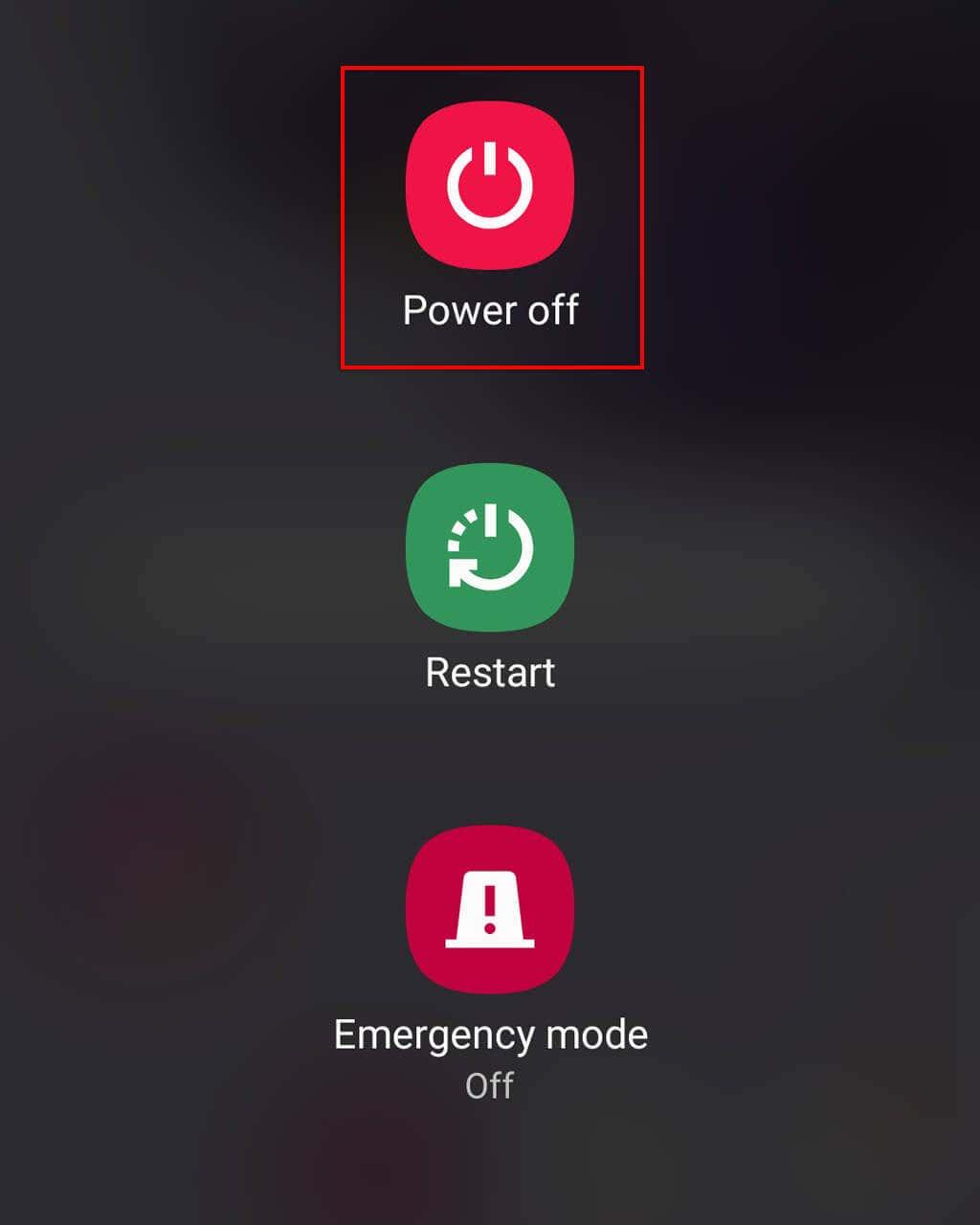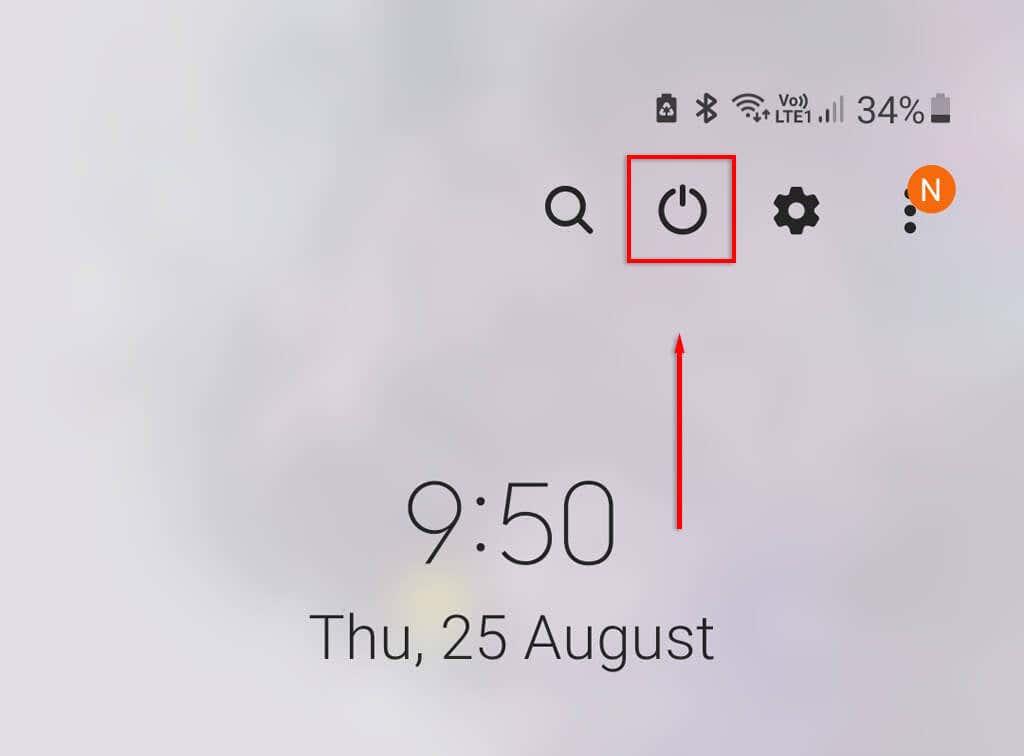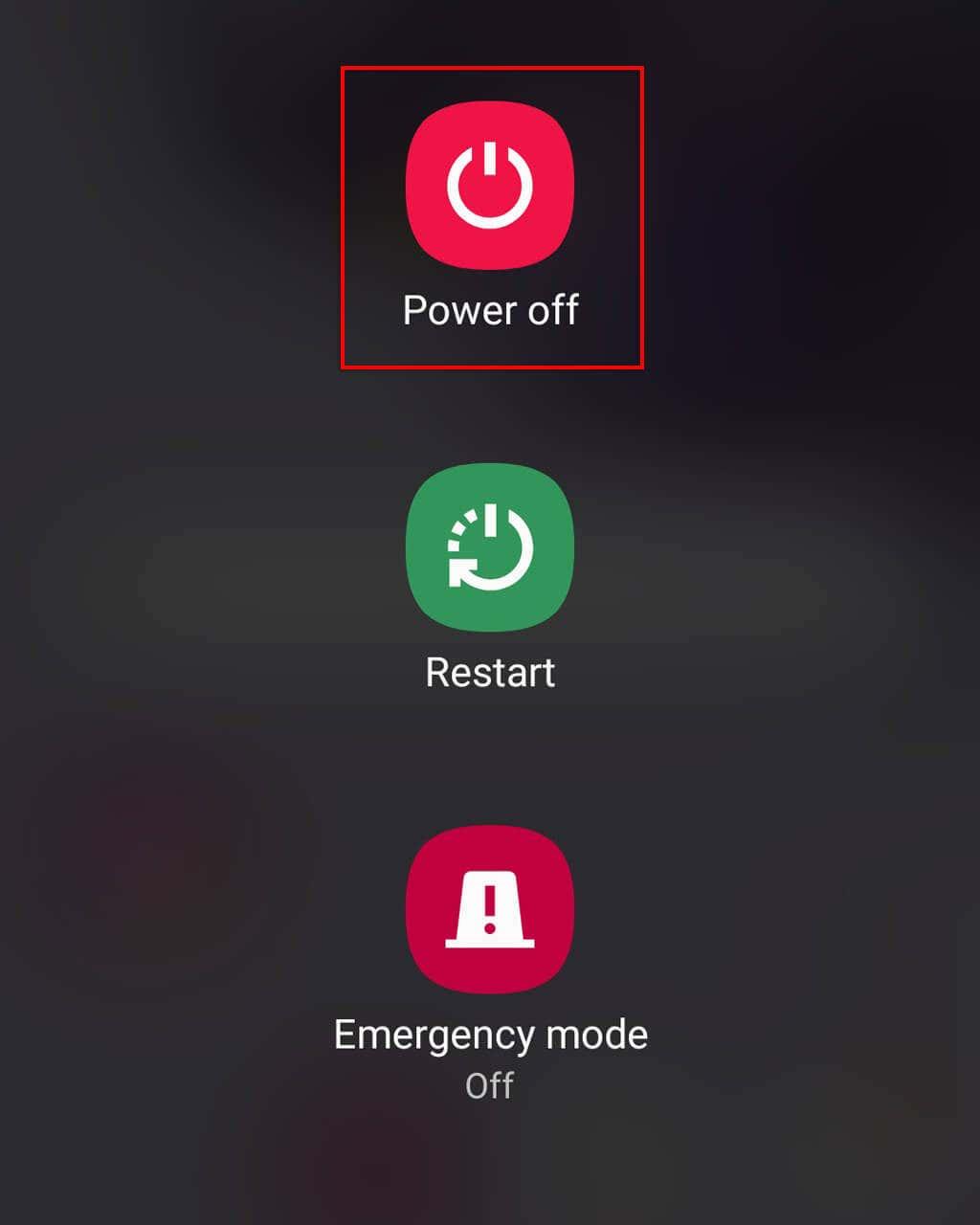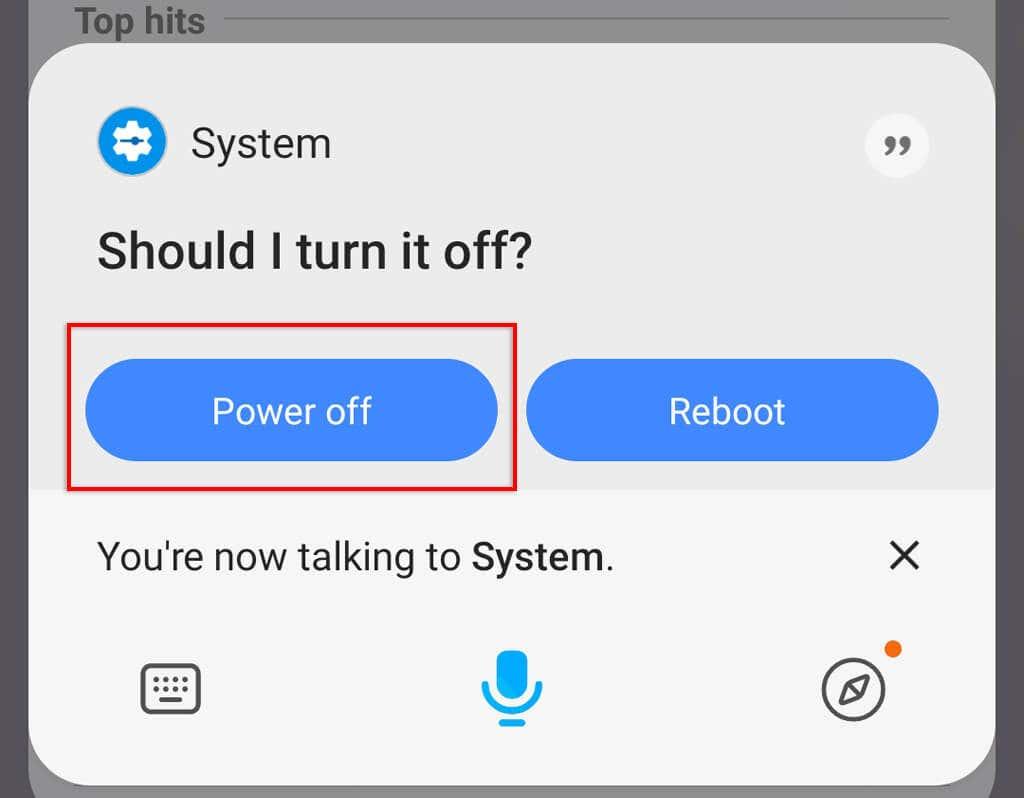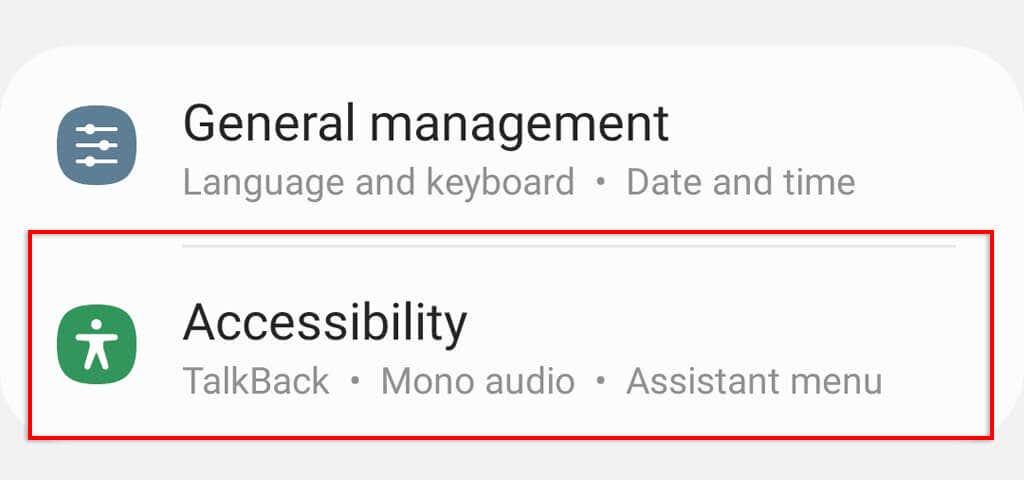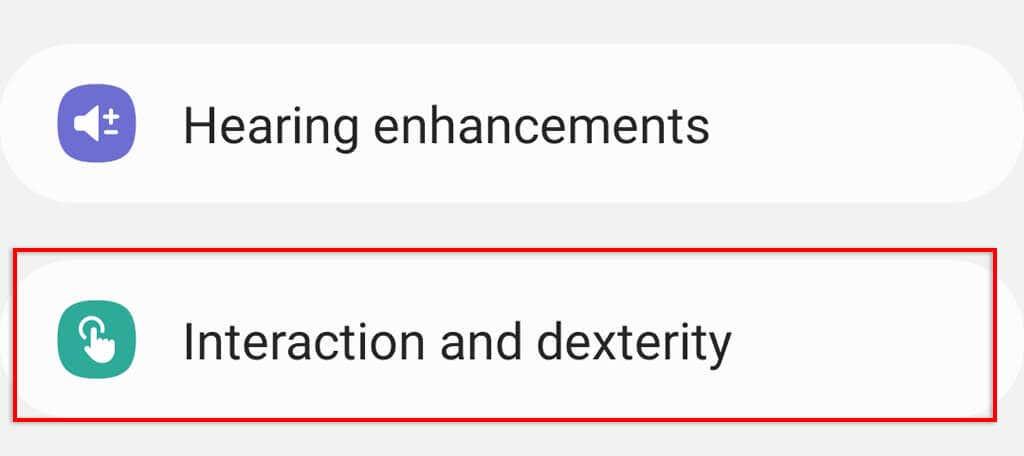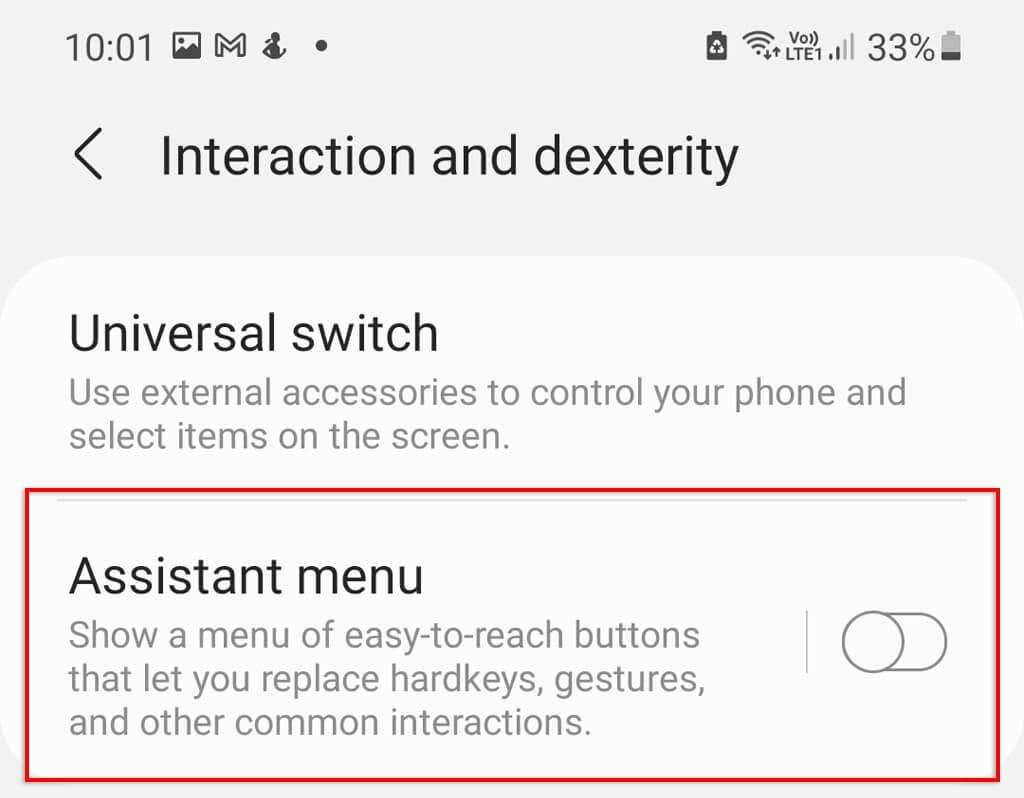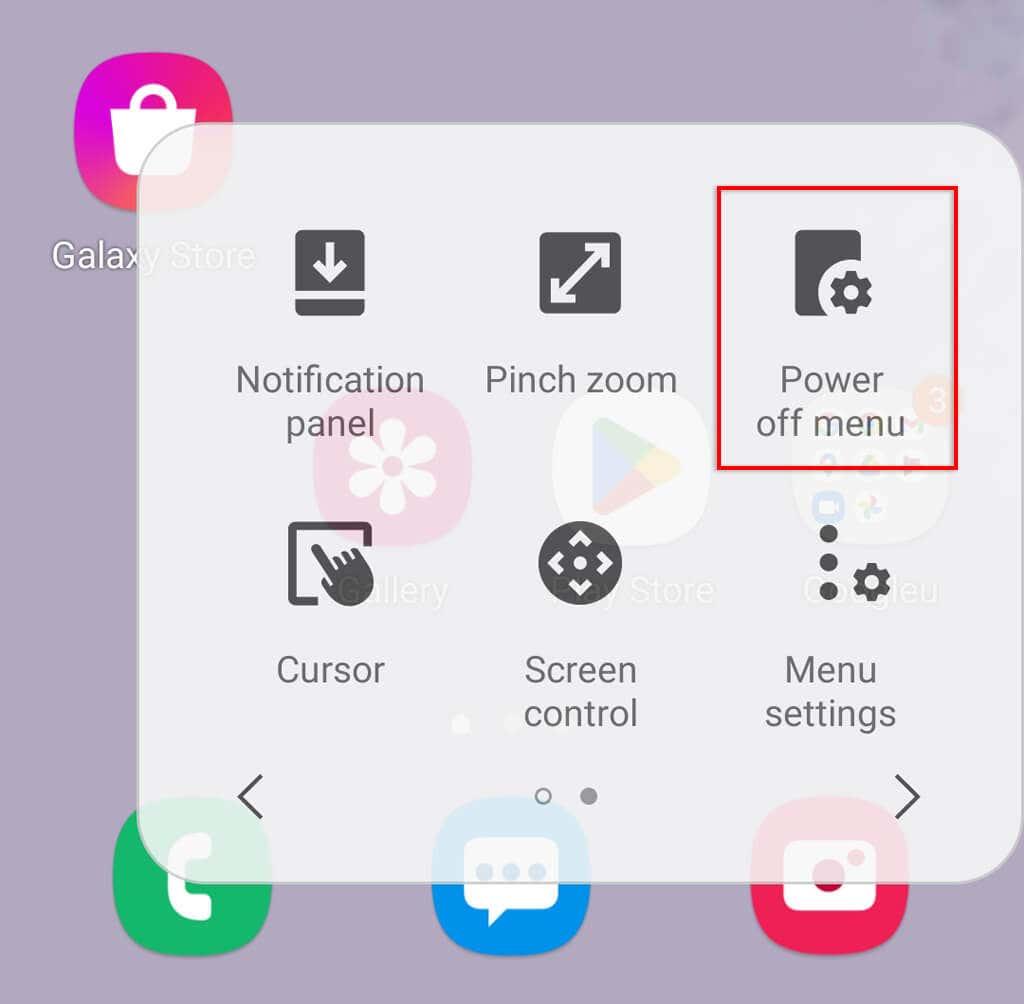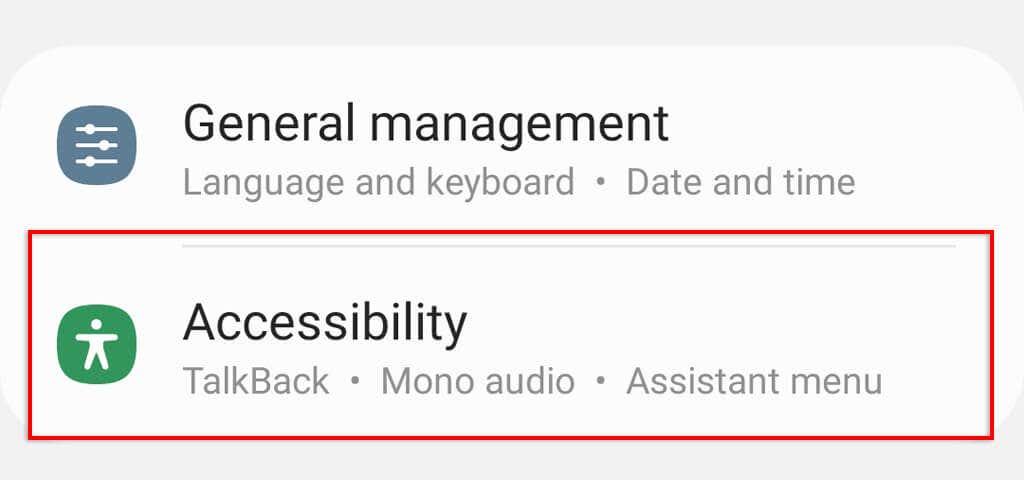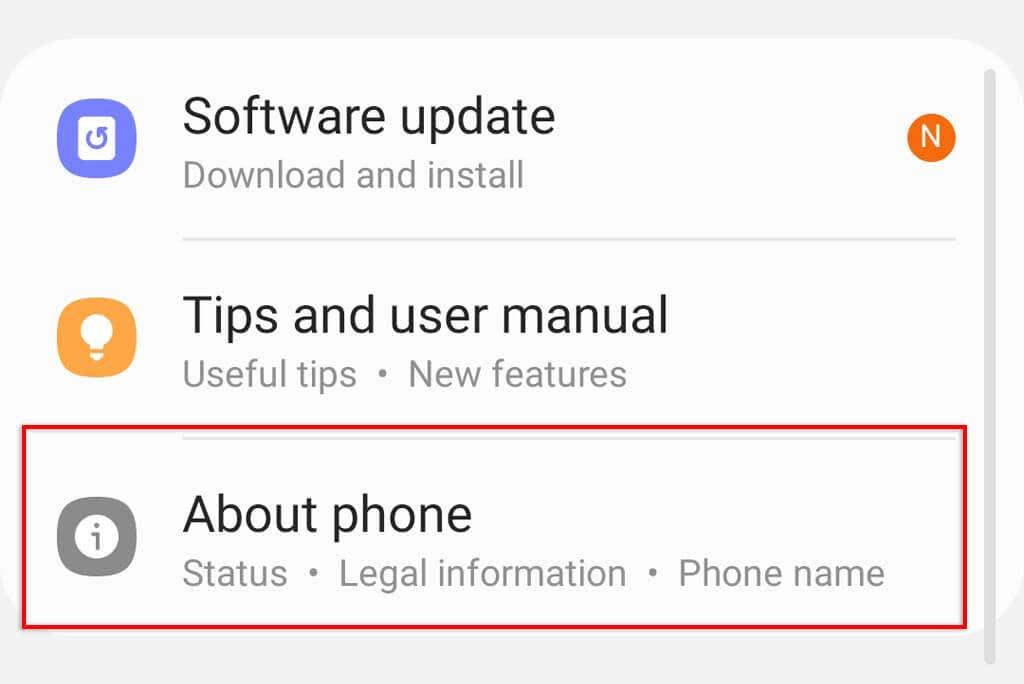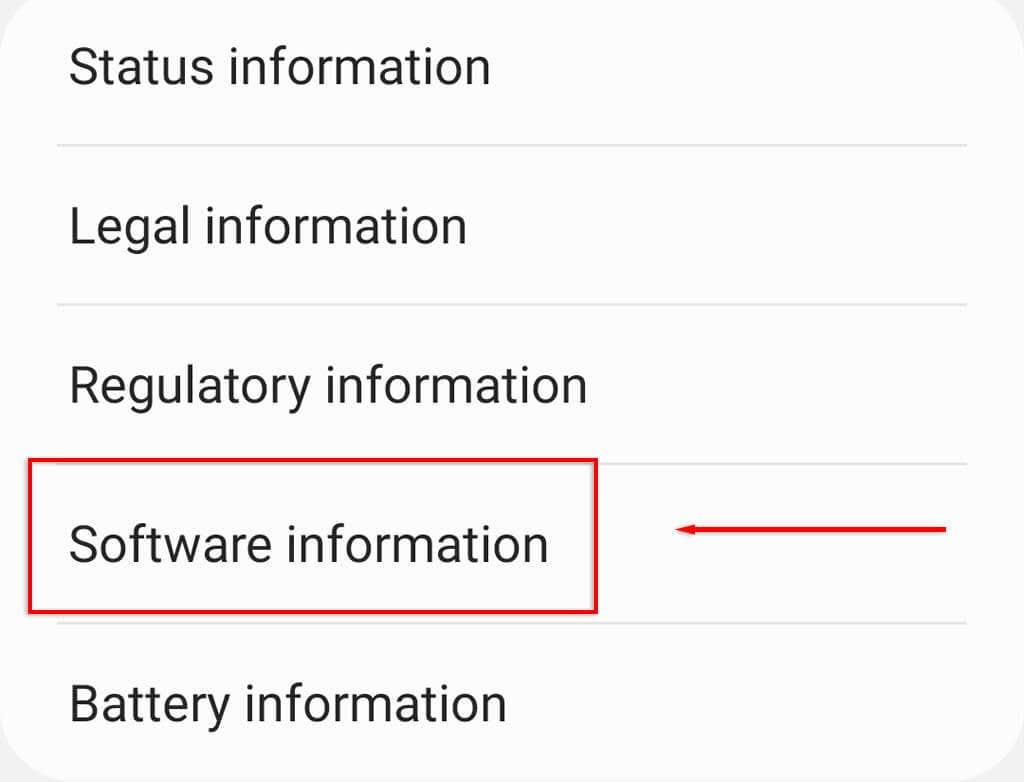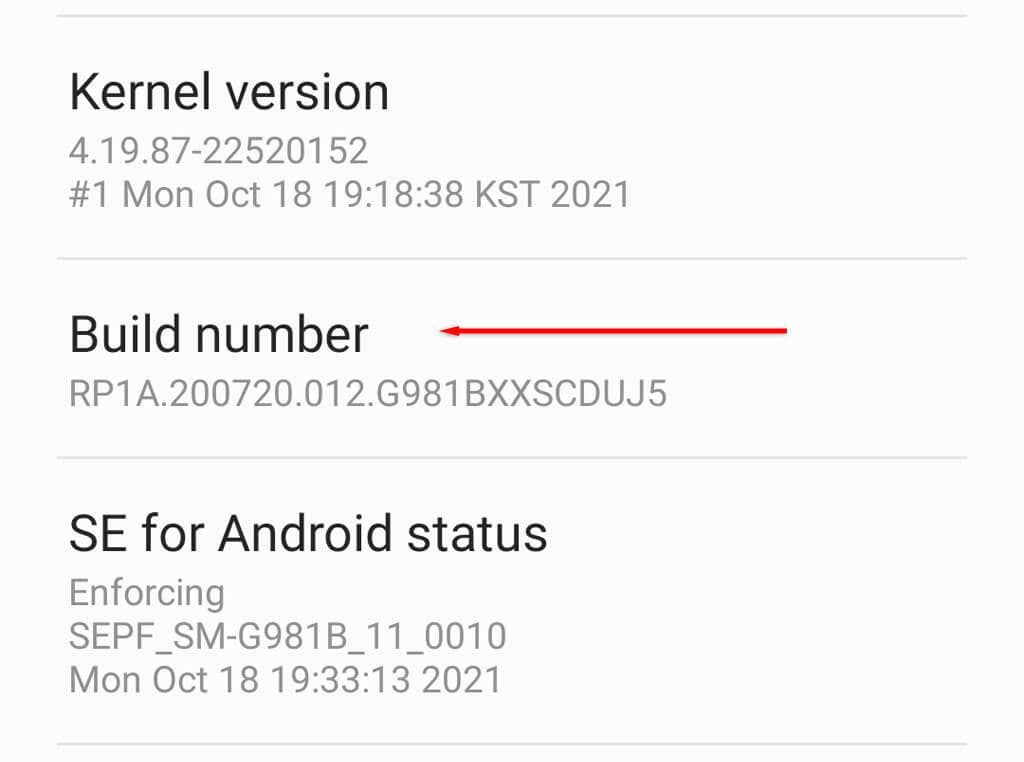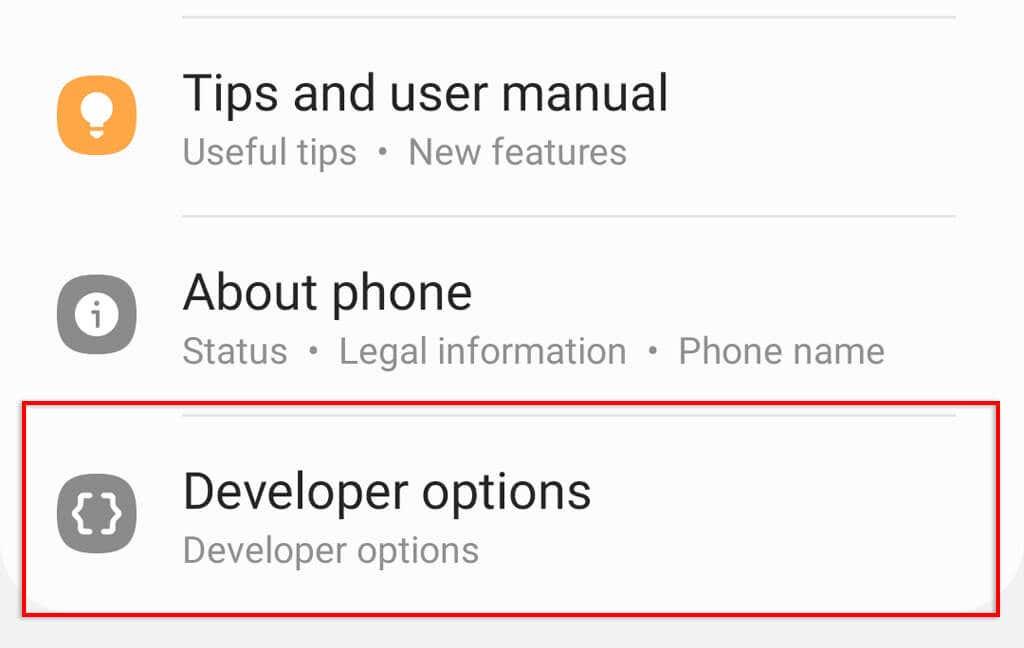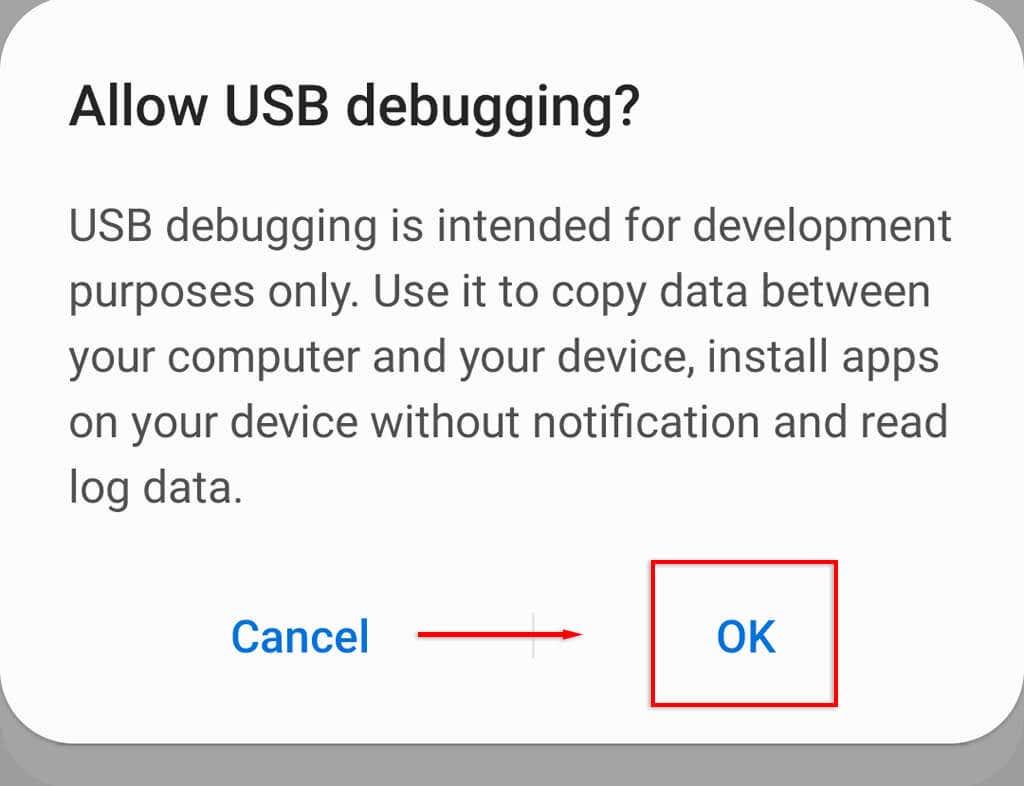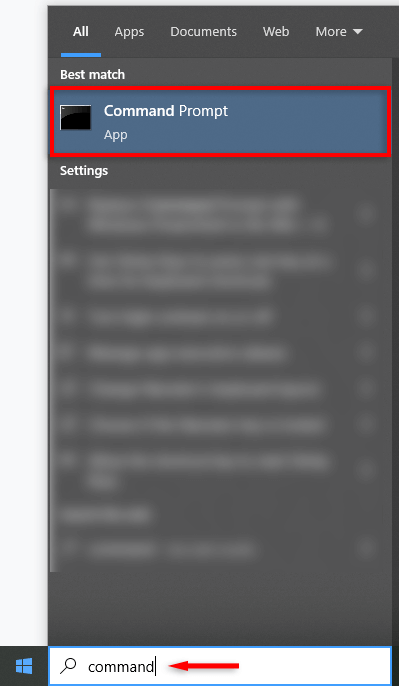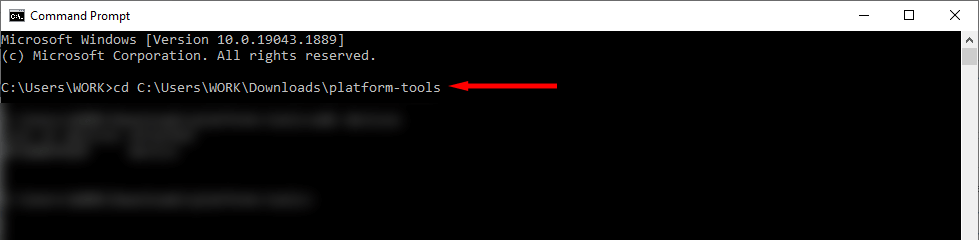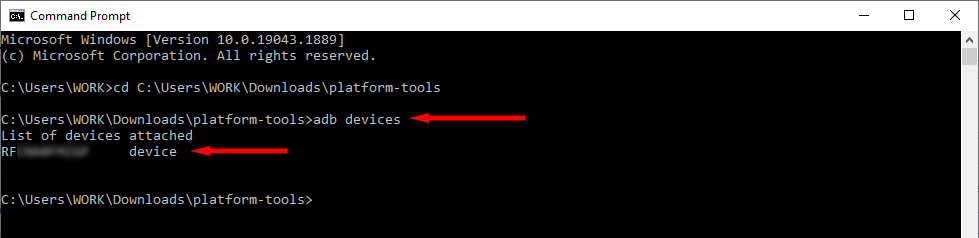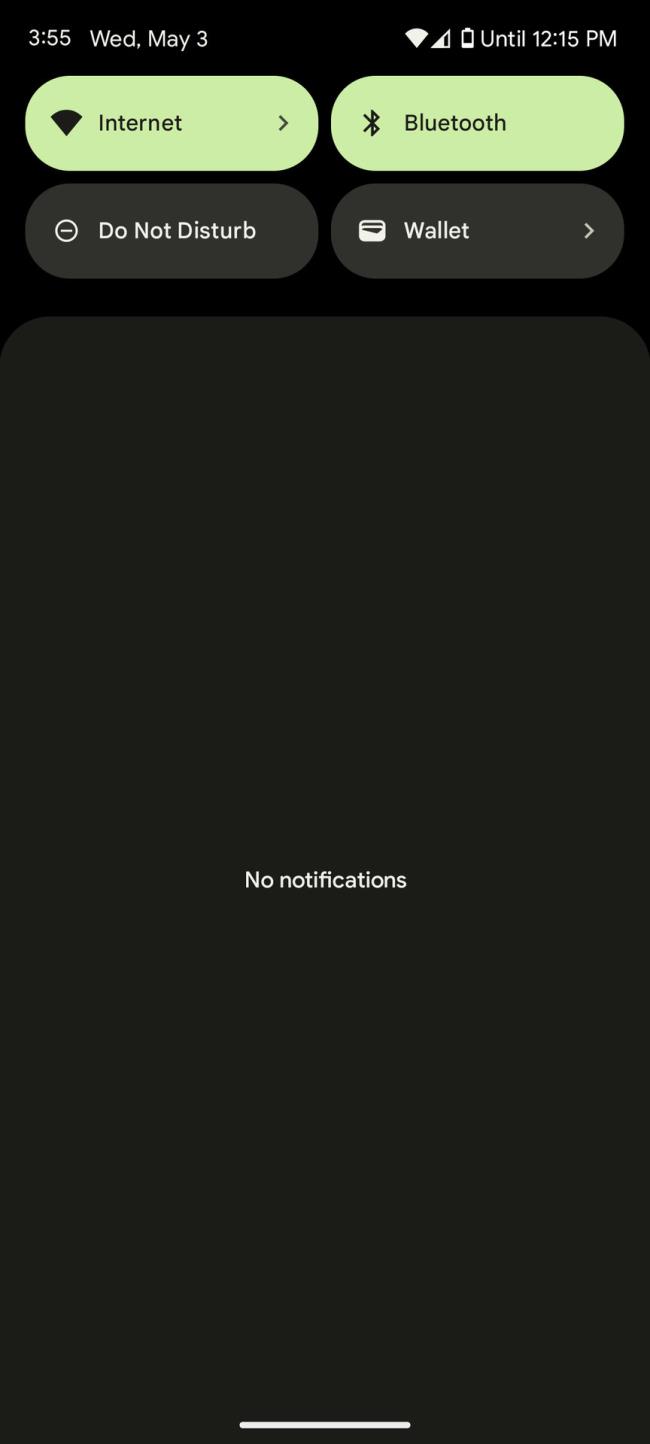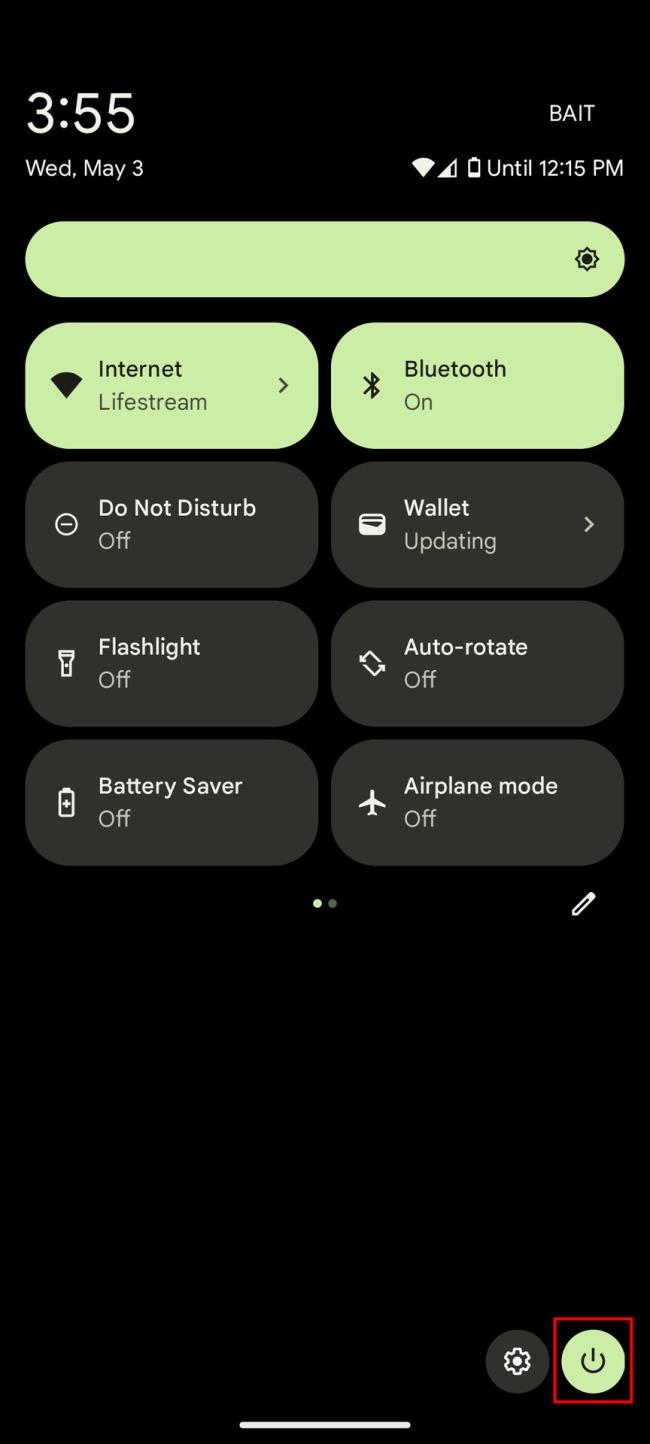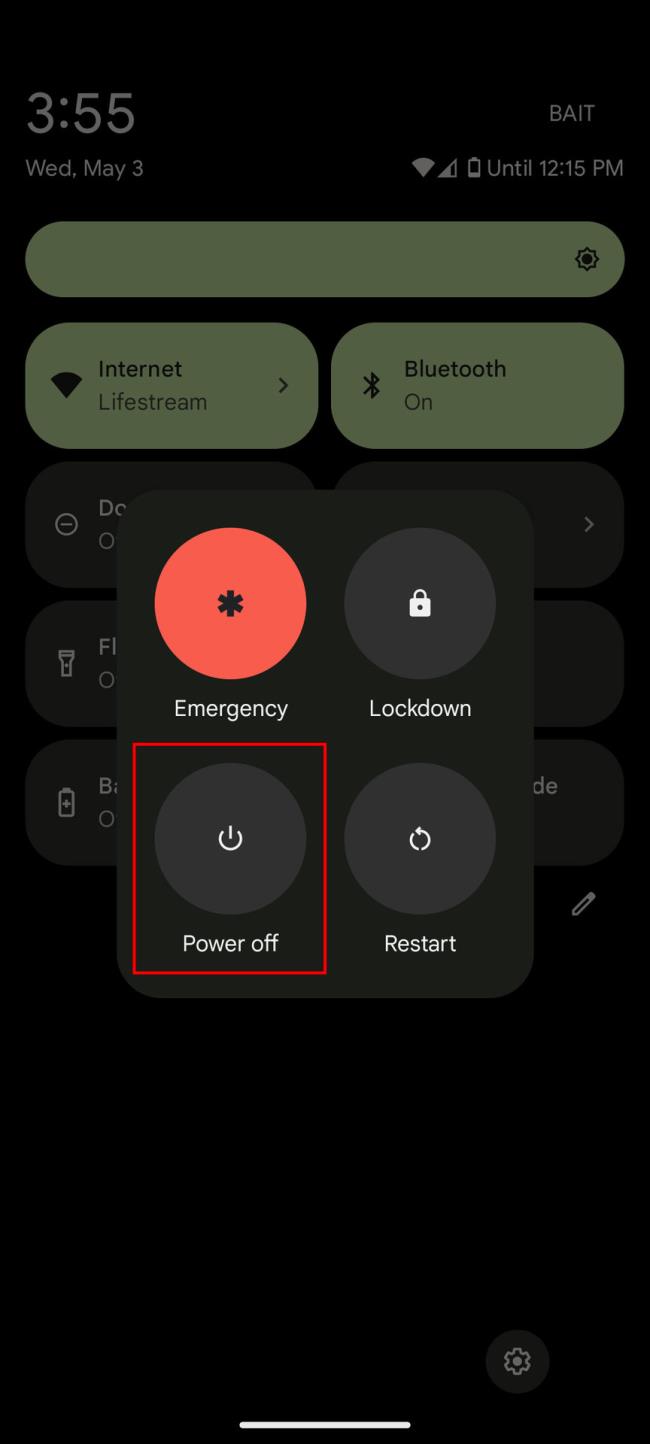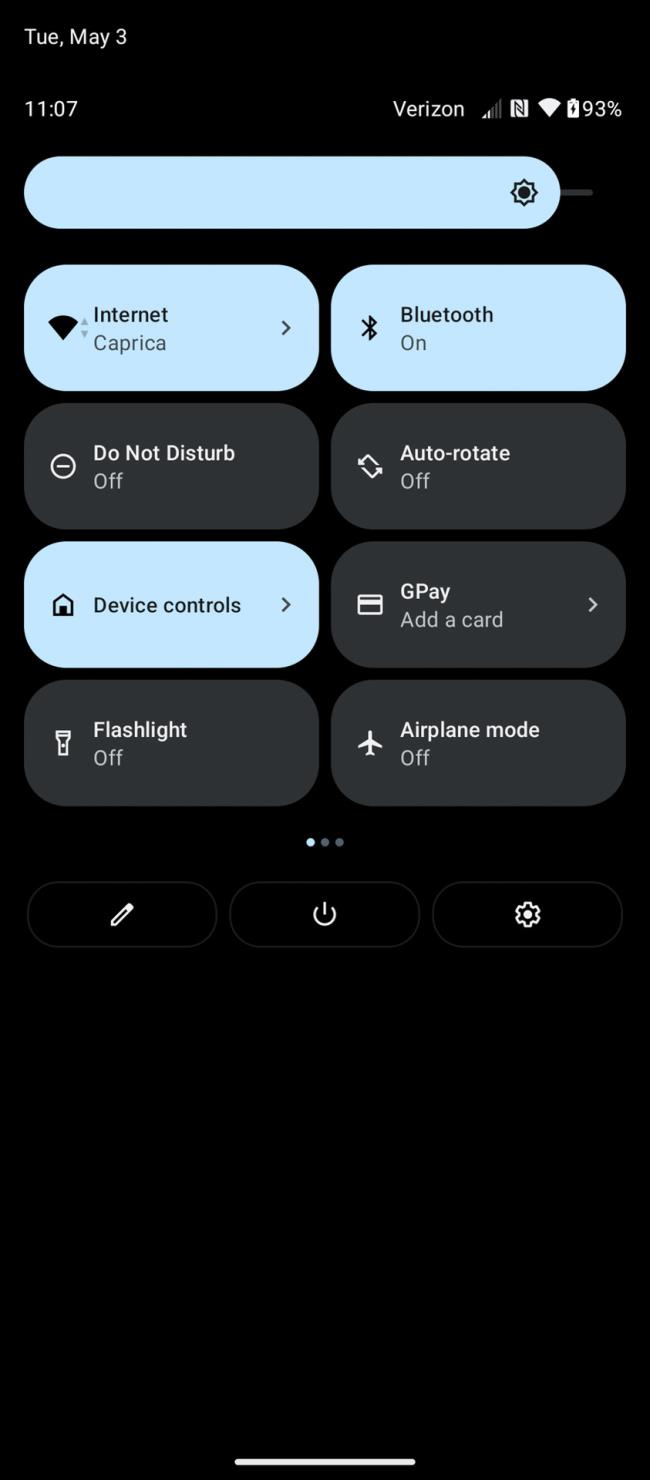หากโทรศัพท์ Android ของคุณเริ่มทำงานช้าลงหรือค้างไปเลย การรีบูตอาจช่วยให้โทรศัพท์กลับมาทำงานตามปกติได้ การปิดโทรศัพท์เคยทำได้ง่ายเพียงแค่กดปุ่มเปิดปิดค้างไว้ แต่ด้วยการอัปเดตล่าสุด โดยเฉพาะอย่างยิ่งการเปิดตัว Android 12 สิ่งนี้มีการเปลี่ยนแปลงเล็กน้อย
ต่อไปนี้เป็นห้าวิธีในการปิดโทรศัพท์ Android โดยใช้คีย์ฮาร์ดแวร์ การตั้งค่าระบบ และคำสั่ง ADB

วิธีที่ 1: ปิดโทรศัพท์ของคุณโดยใช้ปุ่มเปิดปิด
ใน Android รุ่นเก่า การกดปุ่มเปิด/ปิดค้างไว้จะเปิดเมนูปิดเครื่อง หลังจากนั้น เพียงแตะปิดเครื่องเพื่อปิดโทรศัพท์ของคุณ
อย่างไรก็ตาม ตั้งแต่Android 12เป็นต้นไป การกดปุ่มเปิดปิดค้างไว้จะไม่เปิดเมนูปิดเครื่องอีกต่อไป แต่จะเปิดใช้งานGoogle AssistantหรือBixby Voiceบนอุปกรณ์ Samsung แทน
หากต้องการปิดโทรศัพท์โดยใช้ปุ่มเปิด/ปิด คุณต้องกดทั้งปุ่มเปิด/ ปิด และ ปุ่ม ลดระดับเสียงค้างไว้เพื่อเข้าถึงเมนูเปิด/ปิด
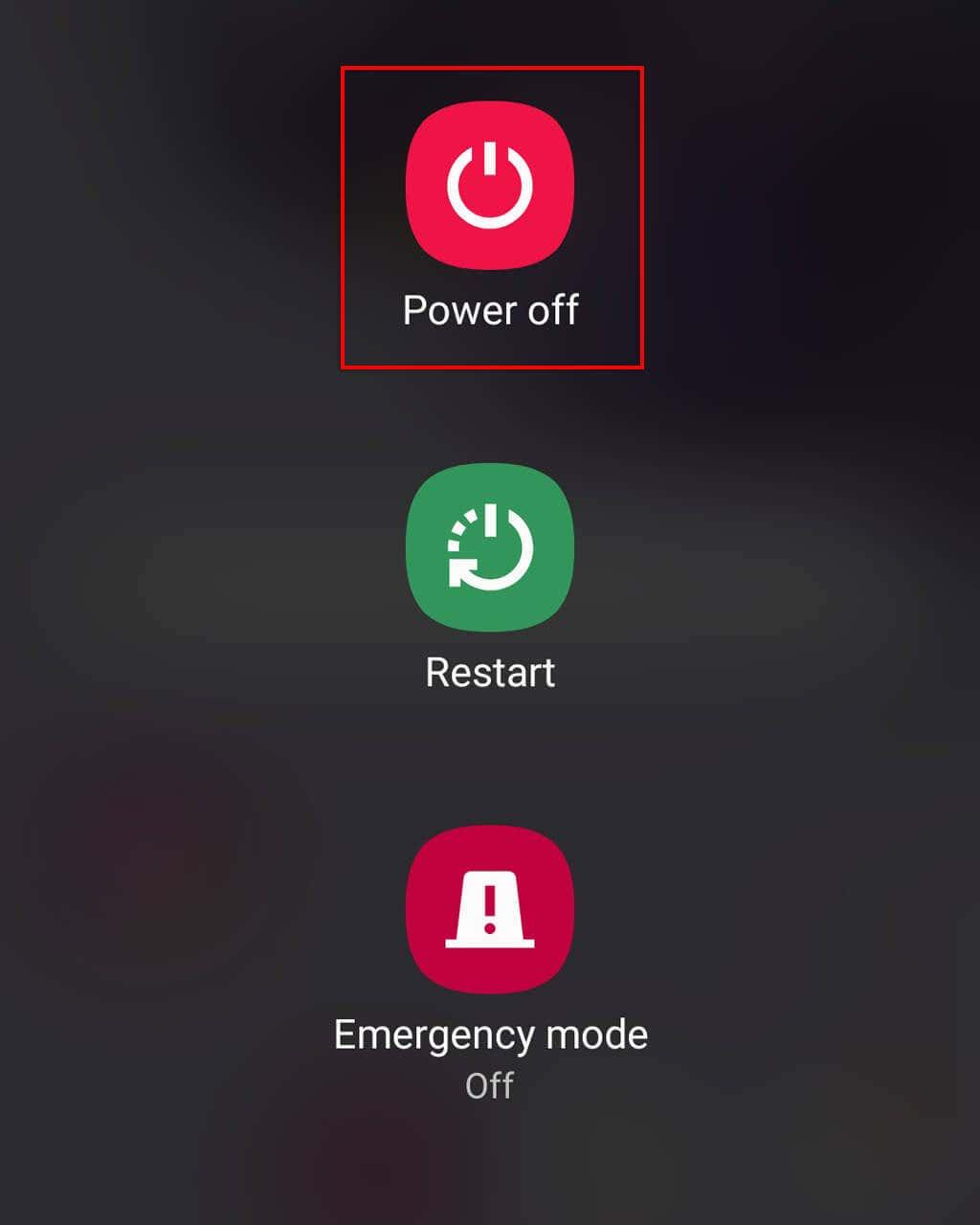
หมายเหตุ:คุณยังสามารถใช้คีย์ฮาร์ดแวร์เพื่อฮาร์ดรีเซ็ตโทรศัพท์ได้ในพริบตา ในการทำเช่นนั้น ให้กดปุ่มเปิด/ปิด ปุ่มลดระดับเสียง และปุ่มเพิ่มระดับเสียงค้างไว้สองสามวินาทีเพื่อให้โทรศัพท์ของคุณเข้าสู่โหมดการกู้คืน เมื่อเลือกแล้ว ให้เลือกลบข้อมูล / รีเซ็ตเป็นค่าจากโรงงาน โดยใช้ปุ่มปรับระดับเสียง และเลือกตัวเลือกของคุณด้วยปุ่มเปิด/ปิด
วิธีที่ 2: ปิดโทรศัพท์ Android ของคุณด้วยการตั้งค่าด่วน
การใช้เมนูการตั้งค่าด่วนเป็นอีกวิธีง่ายๆ ในการปิดหรือรีบูตอุปกรณ์ Android ของคุณ :
- จากหน้าจอหลัก ปัดลงจากด้านบนหนึ่งครั้งเพื่อเข้าถึงการตั้งค่าด่วน คุณจะต้องปัดลงสองครั้งหากคุณปลดล็อกโทรศัพท์แล้ว
- กดไอคอนพลังงาน
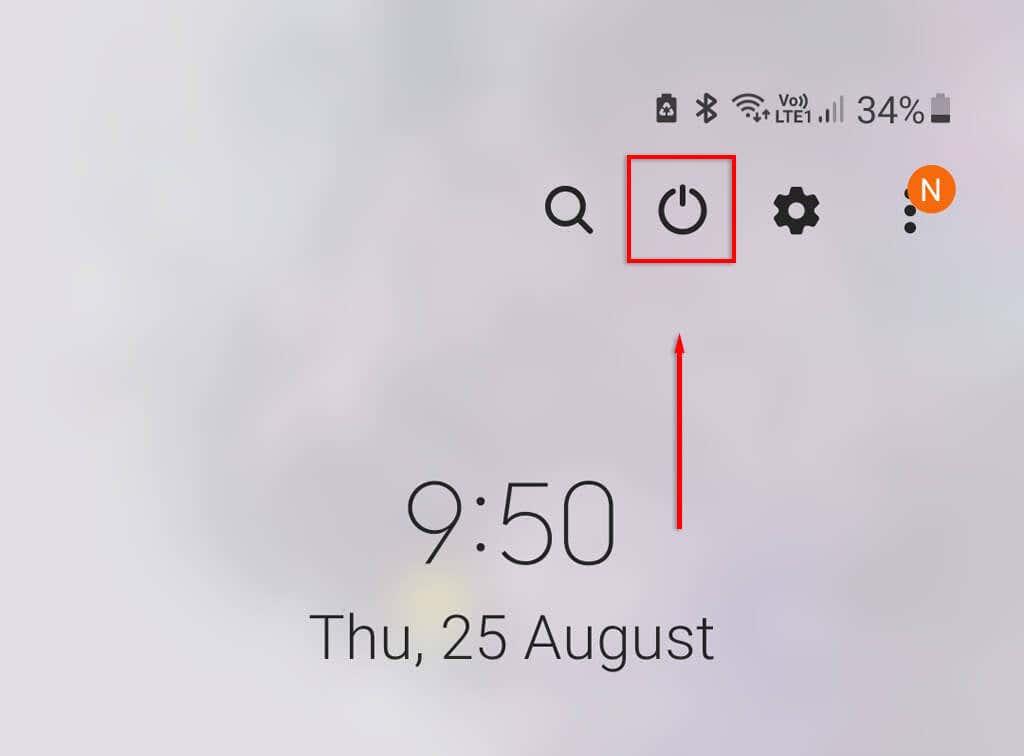
- แตะปิดเครื่อง
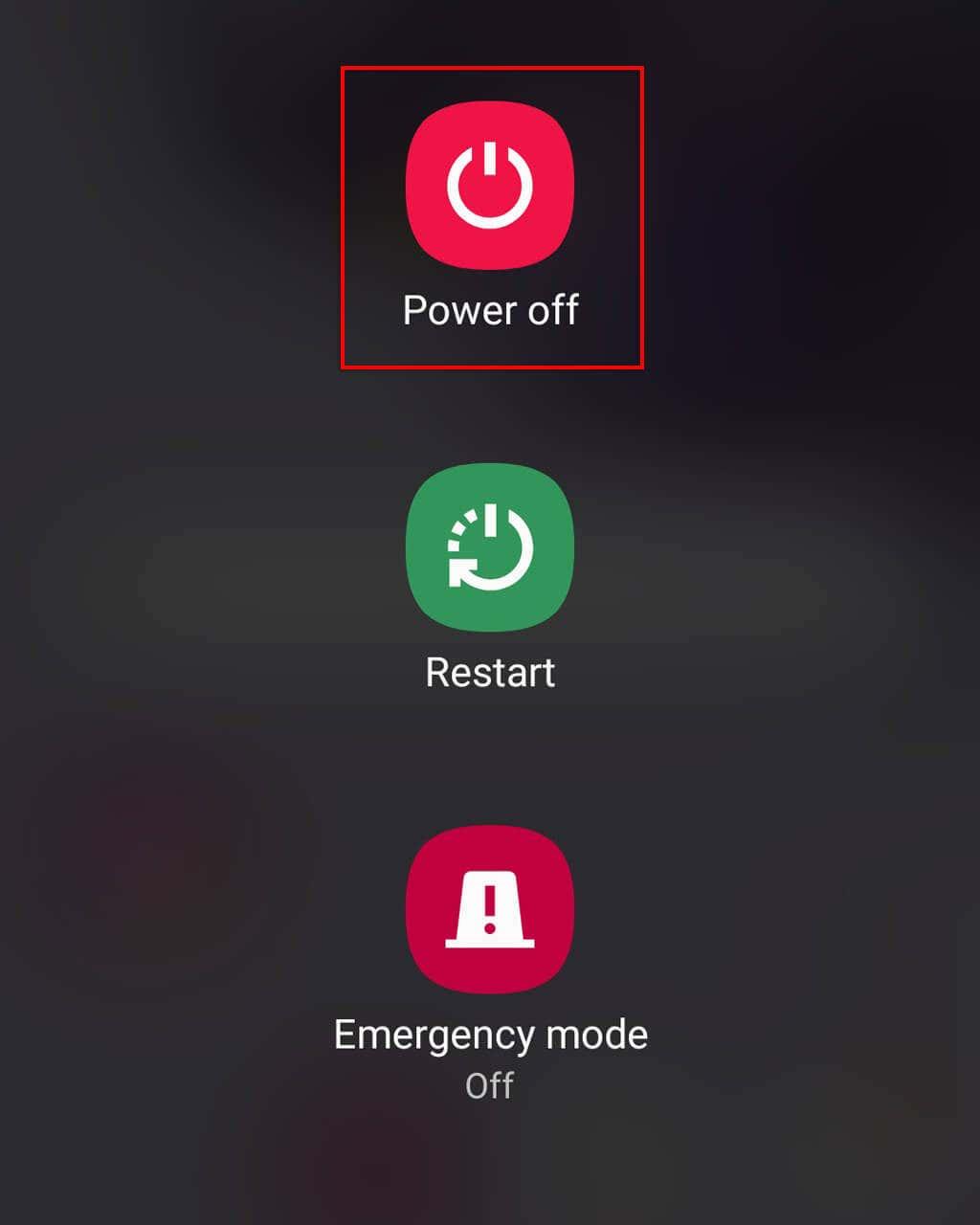
วิธีที่ 3: ปิดระบบ Android ของคุณโดยใช้คำสั่งเสียง
หากคุณมีอุปกรณ์ Samsung เช่น Samsung Galaxy คุณสามารถปิดเครื่องได้โดยใช้ Bixby ก่อนอื่น คุณต้องตั้งค่า Bixby Voice จากนั้น กดปุ่ม Bixby (ปุ่มเปิด/ปิดเครื่องเก่า) ค้างไว้ รอให้ Bixby เปิดใช้งาน พูดว่า “ปิดโทรศัพท์” และยืนยันการเลือกของคุณ
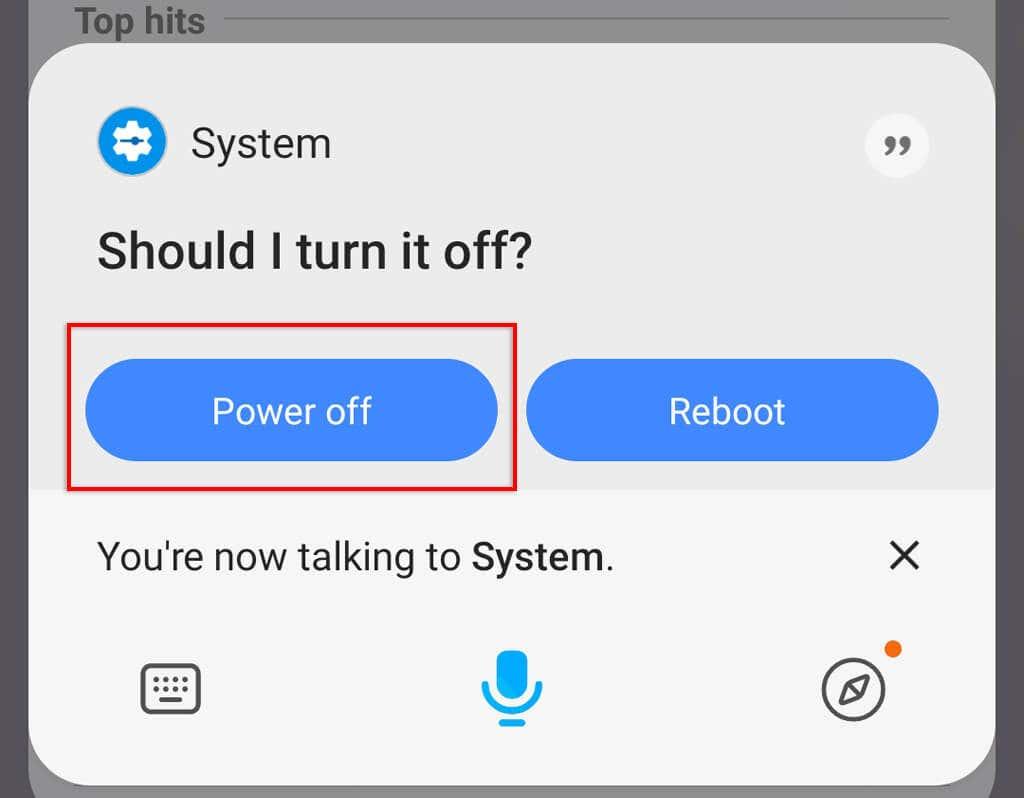
เห็นได้ชัดว่า Google Assistant จะสามารถปิดโทรศัพท์ของคุณผ่านคำสั่งเสียงได้ในเร็วๆ นี้ อย่างไรก็ตาม ยังไม่ชัดเจนว่าจะเป็นเอกสิทธิ์ของโทรศัพท์ Google Pixel หรือไม่
วิธีที่ 4: ปิดเครื่อง Android ของคุณโดยใช้เมนูการเข้าถึง
เมนูการช่วยสำหรับการเข้าถึงหรือผู้ช่วย (บน Samsung) ได้รับการออกแบบมาสำหรับผู้ใช้ที่มีความบกพร่องทางร่างกาย โดยเสนอวิธีการเข้าถึงปุ่มฮาร์ดแวร์ด้วยตัวเลือกระบบสัมผัสช่วยเหลือ
วิธีเปิดเมนูผู้ช่วยในโทรศัพท์ Samsung:
- เปิดการตั้งค่า
- เลื่อนลงแล้วแตะ การช่วย การเข้าถึง
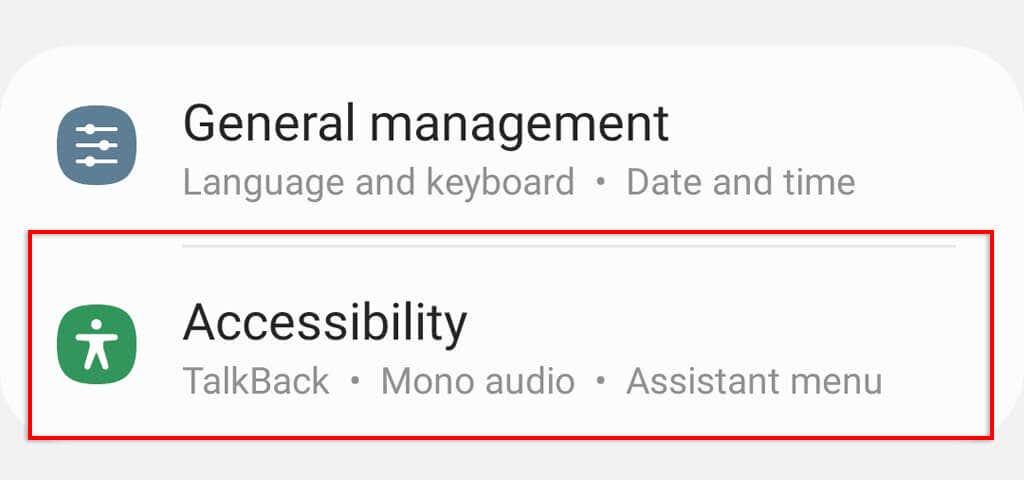
- แตะการโต้ตอบและความคล่องแคล่ว
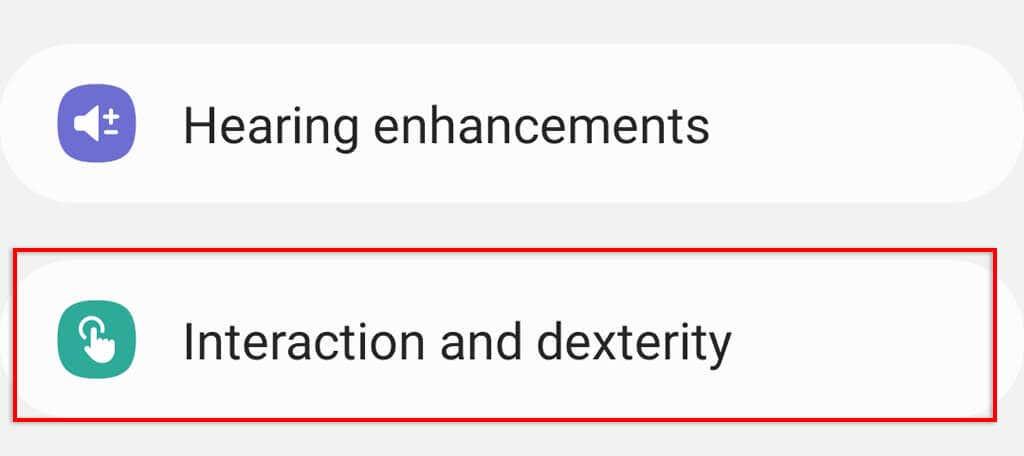
- สลับไปที่เมนูผู้ช่วย
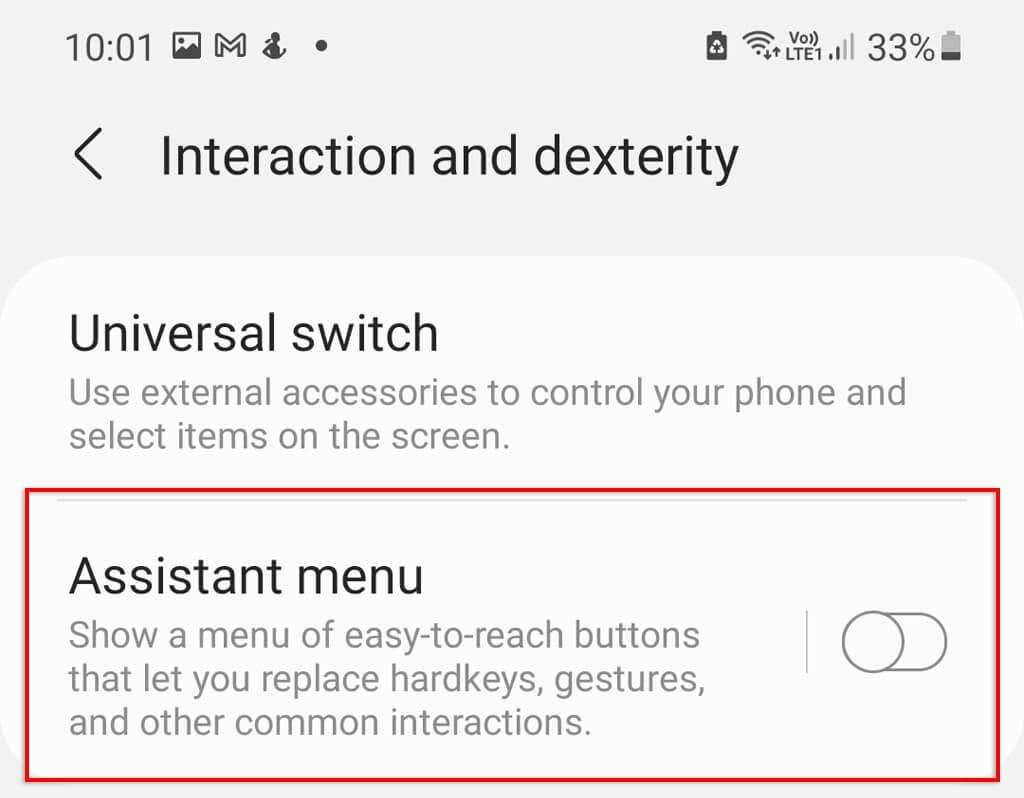
แตะไอคอนผู้ช่วยแบบลอยบนหน้าจอหลัก ปัดไปทางซ้าย แล้วเลือกเมนูปิดเครื่อง
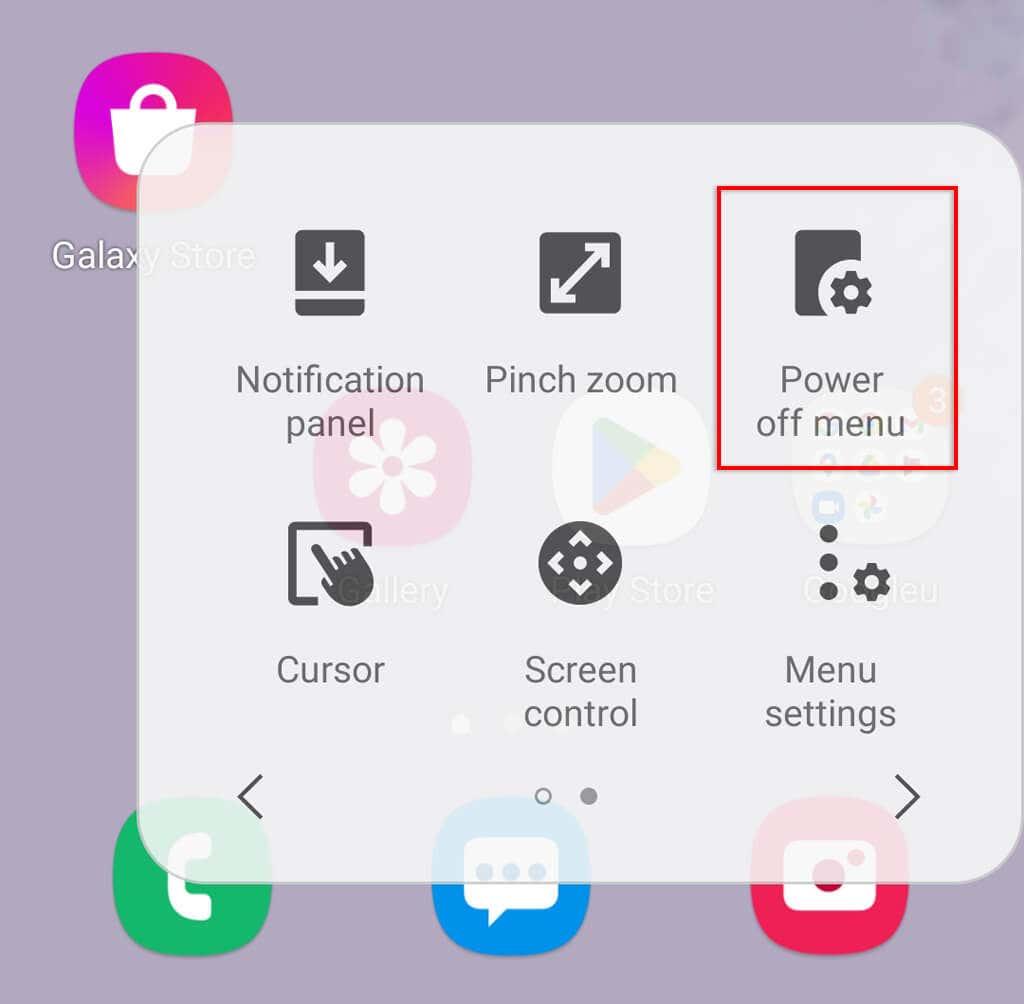
วิธีเปิดเมนูการช่วยการเข้าถึงในโทรศัพท์ที่ไม่ใช่ของ Samsung:
- ไปที่การตั้งค่า
- ค้นหา การ ช่วยสำหรับการเข้าถึง สามารถพบได้ในการตั้งค่าเพิ่มเติมหรือระบบ ทั้งนี้ขึ้นอยู่กับรุ่นของคุณ
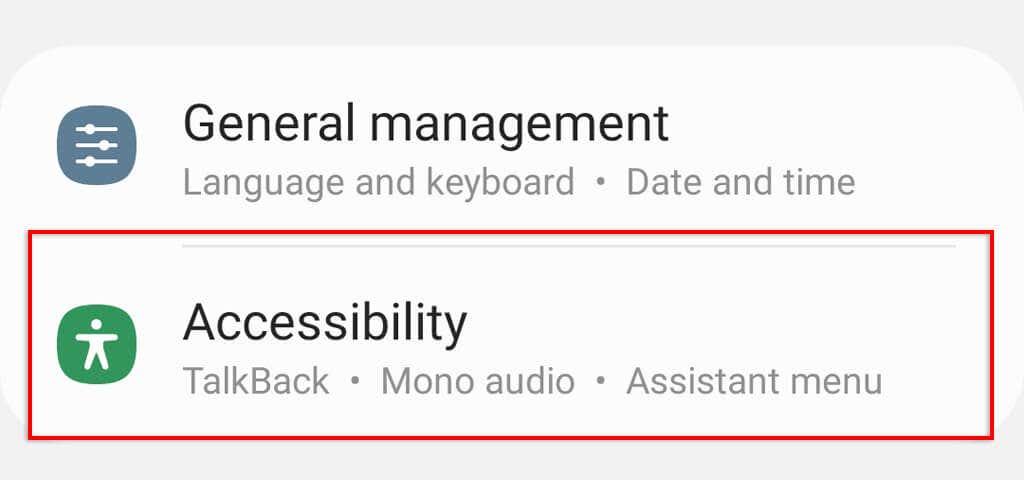
- แตะเมนูการช่วยสำหรับการเข้าถึง และเปิดใช้งาน
จากนั้นคุณสามารถแตะไอคอนการเข้าถึงแบบลอยตัวแล้วเลือกปุ่มปิดเครื่อง
วิธีที่ 5: ปิด Android ของคุณโดยใช้คำสั่ง ADB
Android Debug Bridge (ADB) เป็นเครื่องมือบรรทัดคำสั่งที่ช่วยให้นักพัฒนาสามารถทำหน้าที่ต่างๆ เป็นวิธีที่ซับซ้อนที่สุดในการปิดโทรศัพท์ของคุณ แต่ก็เป็นวิธีที่มีประโยชน์หากจู่ๆ โทรศัพท์ของคุณไม่ตอบสนอง
เปิดใช้งานตัวเลือกสำหรับนักพัฒนาและการดีบัก USB
คุณต้องเปิดใช้งานตัวเลือกสำหรับนักพัฒนาซอฟต์แวร์และการดีบัก USBเพื่อให้คอมพิวเตอร์ของคุณรู้จักอุปกรณ์ Android ของคุณ
ในการทำเช่นนั้น:
- เปิดการตั้งค่า
- แตะAbout phone (อาจอยู่ในSystemในบางรุ่น)
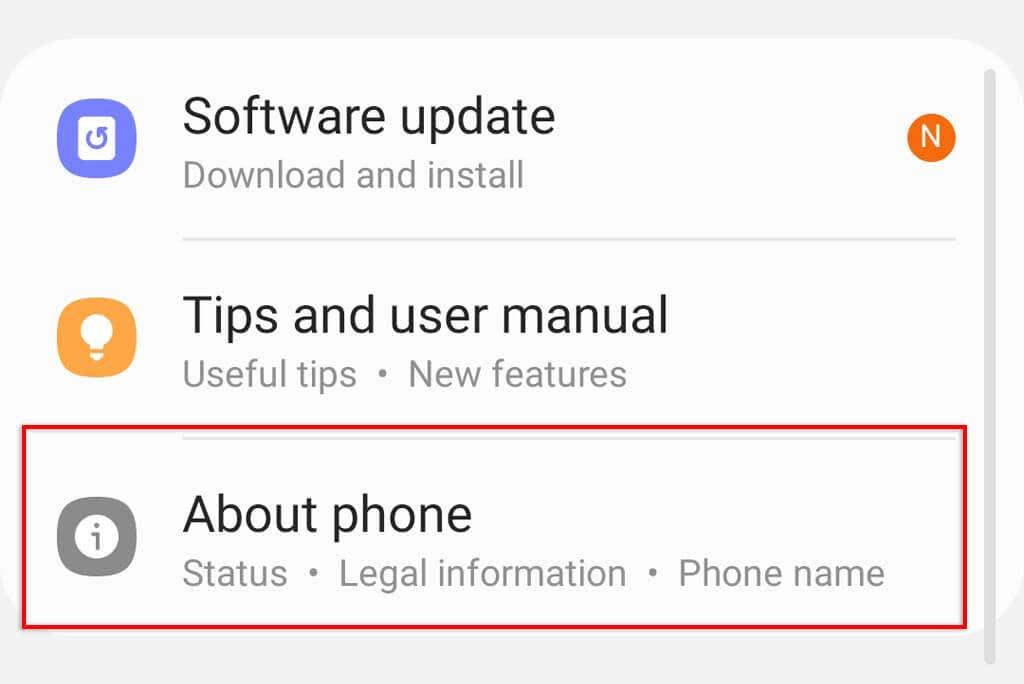
- แตะข้อมูลซอฟต์แวร์
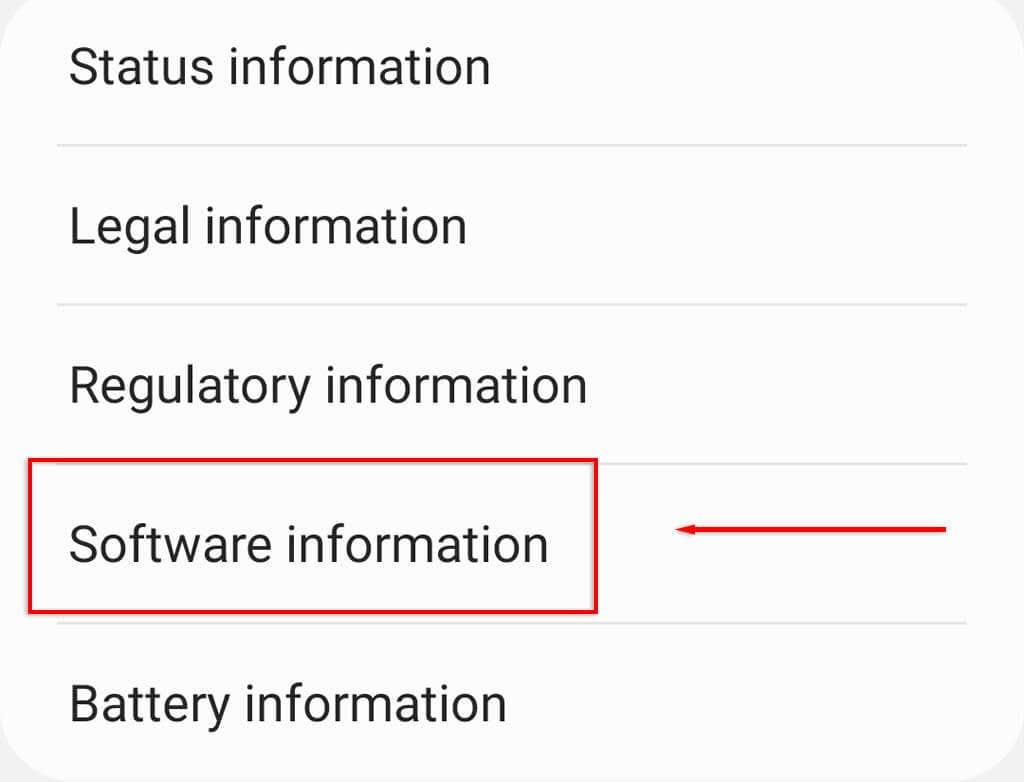
- ค้นหาหมายเลขบิลด์แล้วแตะเจ็ดครั้ง ใส่รหัส PIN ของคุณเมื่อได้รับแจ้ง คุณควรเห็นข้อความว่า “ตอนนี้คุณเป็นนักพัฒนาแล้ว”
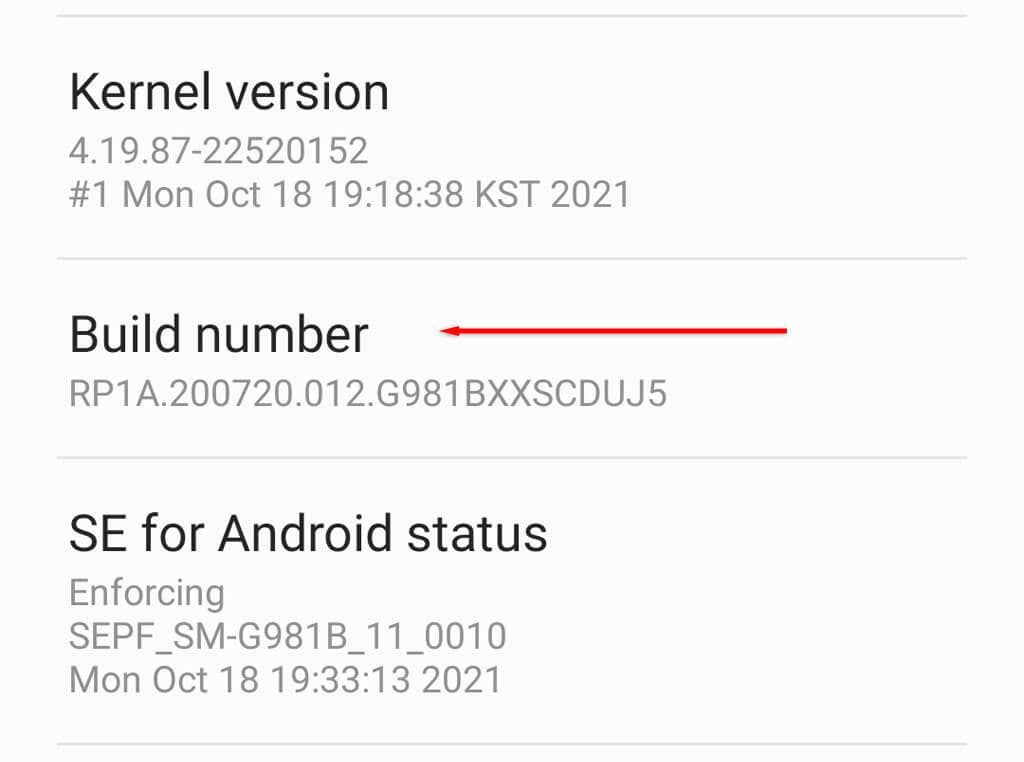
- กลับไปที่การตั้งค่าและเลื่อนไปที่ด้านล่างสุดของหน้า
- แตะตัวเลือกสำหรับนักพัฒนาซอฟต์แวร์
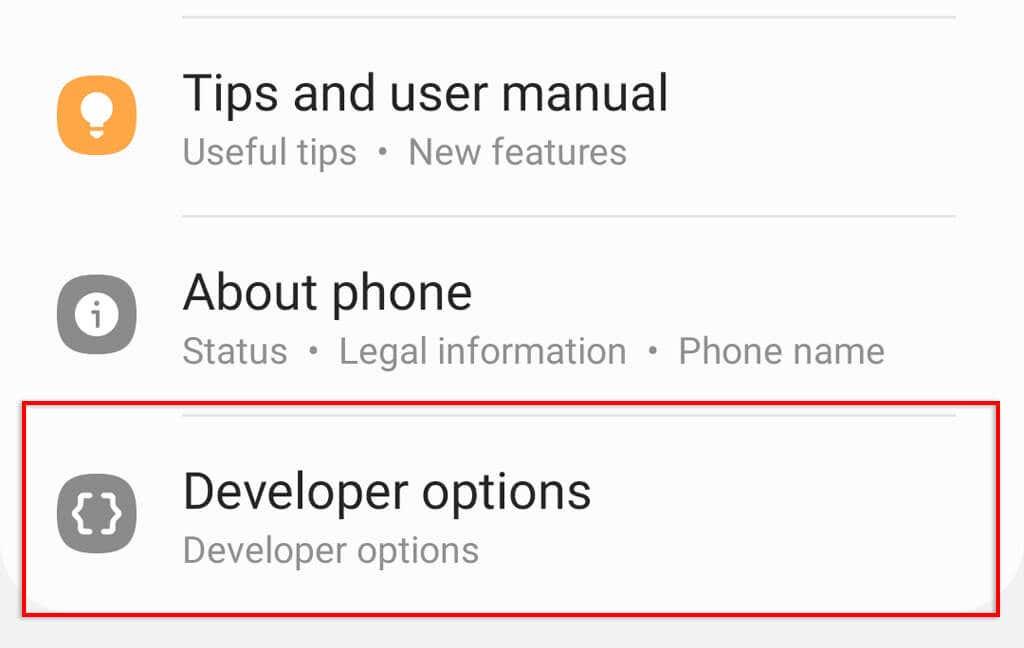
- สลับไปที่การดีบัก USB
- กดตกลง _
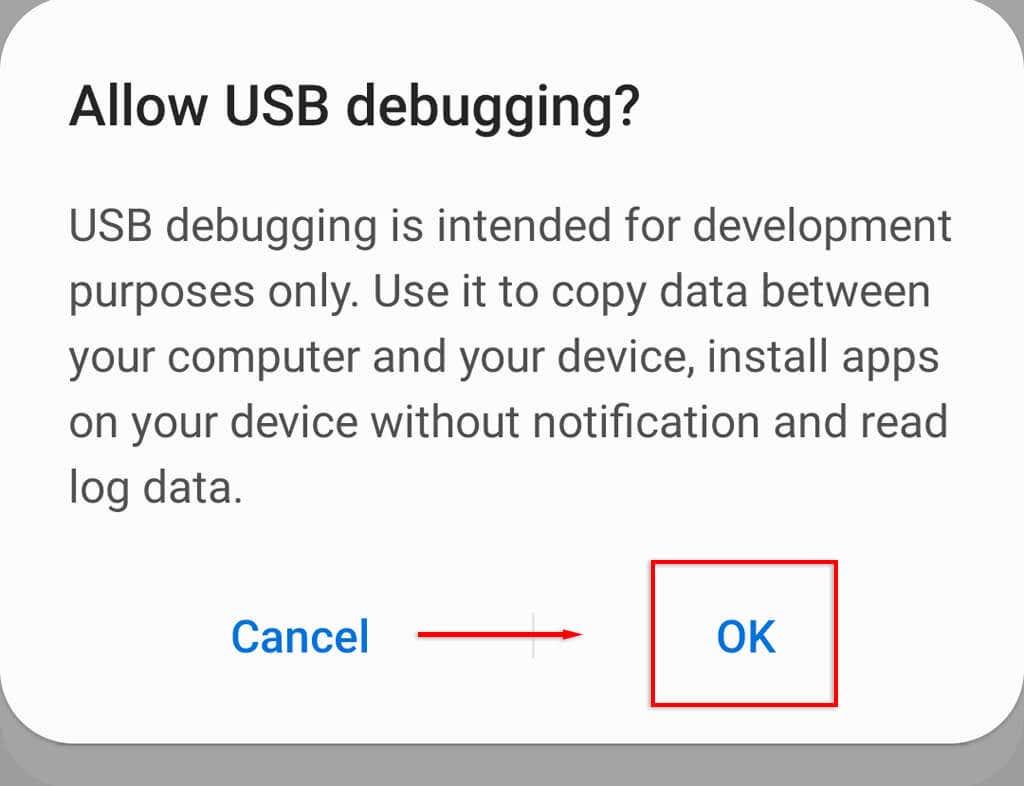
ตั้งค่า ADB
ขั้นตอนต่อไปคือการดาวน์โหลดเครื่องมือแพลตฟอร์ม SDK ซอฟต์แวร์บรรทัดคำสั่งนี้จะช่วยให้คุณสามารถโต้ตอบกับอุปกรณ์ Android ของคุณได้ เมื่อดาวน์โหลดแล้ว ให้แยกโฟลเดอร์เครื่องมือแพลตฟอร์มออกจากไฟล์เก็บถาวรโดยใช้ไฟล์เก็บถาวร เช่น WinRAR หรือ 7-Zip File Manager
เมื่อเครื่องมือแพลตฟอร์ม SDK พร้อมใช้งาน ให้ทำตามขั้นตอนเหล่านี้เพื่อปิดโทรศัพท์ของคุณ:
- เชื่อมต่อโทรศัพท์ของคุณกับคอมพิวเตอร์ผ่านสาย USB
- เปิดCommand Promptโดยกด ปุ่ม Winแล้วค้นหา “Command Prompt” หากคุณเป็นผู้ใช้ Apple Mac ให้ใช้ Terminal แทน
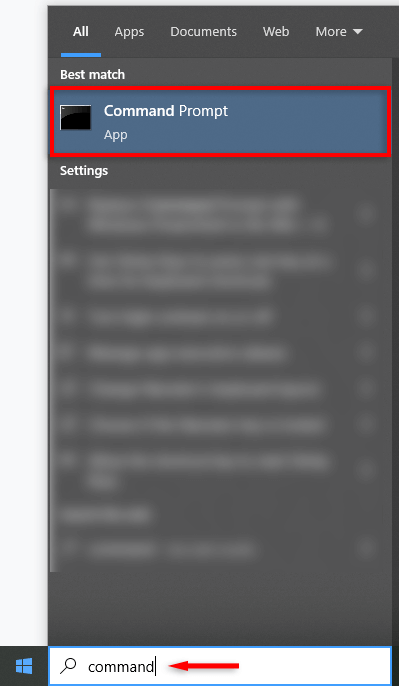
- ถัดไป คุณควรเปลี่ยนไดเร็กทอรี Command Prompt เพื่อให้อยู่ในโฟลเดอร์เดียวกับโปรแกรม ADB ในการทำเช่นนั้น คุณต้องใช้คำสั่ง “cd” ตามด้วยตำแหน่งโฟลเดอร์ ตัวอย่างเช่น:
cd C:\Users\WORK\Downloads\platform-tools
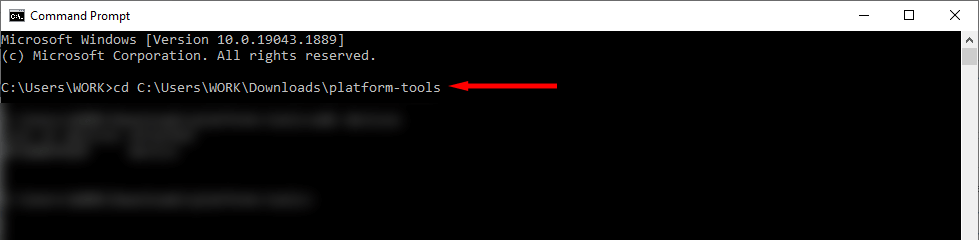
- พิมพ์ “adb devices” แล้วกด Enter เพื่อตรวจสอบอีกครั้งว่าโปรแกรม ADB รู้จักอุปกรณ์ Android ของคุณแล้ว หากรู้จัก ระบบจะแสดงหมายเลขซีเรียลของ Android หากไม่เป็นเช่นนั้น ให้ลองเสียบสายชาร์จอีกครั้ง
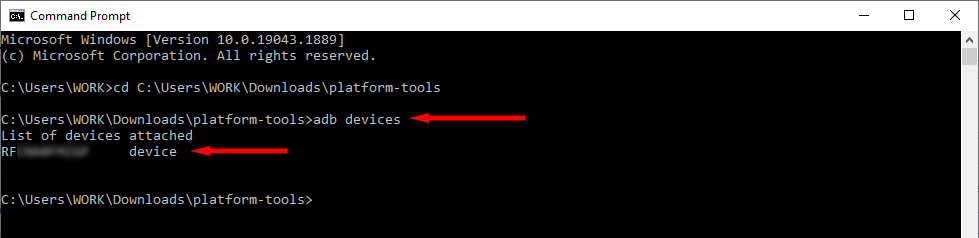
- พิมพ์ "adb shell reboot -p" แล้วกด Enter สำหรับ Terminal ให้พิมพ์ “.\adb shell reboot -p” แล้วกดEnter

- คุณควรเห็นข้อความว่า "เสร็จสิ้น"
หมายเหตุ:หากคีย์ฮาร์ดแวร์ของคุณไม่ทำงาน คุณจะไม่สามารถเปิดโทรศัพท์โดยใช้คำสั่ง ADB หลังจากที่ปิดเครื่องแล้ว ให้ใช้คำสั่ง “adb reboot” แทนเพื่อให้แน่ใจว่ารีสตาร์ท
ไฟมันขึ้นอีกครั้ง
เมื่อคุณปิดเครื่องโทรศัพท์เรียบร้อยแล้ว คุณสามารถเริ่มต้นการสำรองข้อมูลอีกครั้งโดยกดปุ่มเปิดปิดค้างไว้ โปรดจำไว้ว่าคุณไม่สามารถเปิดโทรศัพท์ขึ้นมาใหม่ได้หากปุ่มเปิด/ปิดไม่ทำงาน ในกรณีนี้ คุณควรรีสตาร์ทโทรศัพท์แทนที่จะปิดเครื่อง
วิธีปิดโทรศัพท์ Google Pixel ของคุณ
หากต้องการปิดโทรศัพท์ Google Pixel 7 series และ Pixel 6 series ให้ทำดังนี้
- กดปุ่มเปิดปิดและเพิ่มระดับเสียงค้างไว้จนกระทั่งกล่องโต้ตอบเปิดปิดปรากฏขึ้น
- แตะปิดเครื่องเพื่อเริ่มการปิดระบบ
หากต้องการปิดโทรศัพท์ Google Pixel รุ่นเก่า เช่น Pixel 5 และ Pixel 4 ให้ทำดังนี้
- กดปุ่มเปิดปิดค้างไว้จนกระทั่งกล่องโต้ตอบเปิดปิดปรากฏขึ้น
- แตะปิดเครื่องเพื่อเริ่มการปิดระบบ
หรือหากปุ่มของ Pixel ไม่พร้อมใช้งาน คุณสามารถปิดโทรศัพท์โดยใช้ทางลัดในหน้าต่างแจ้งเตือน เพื่อเปิดใช้งานตัวเลือกนี้:
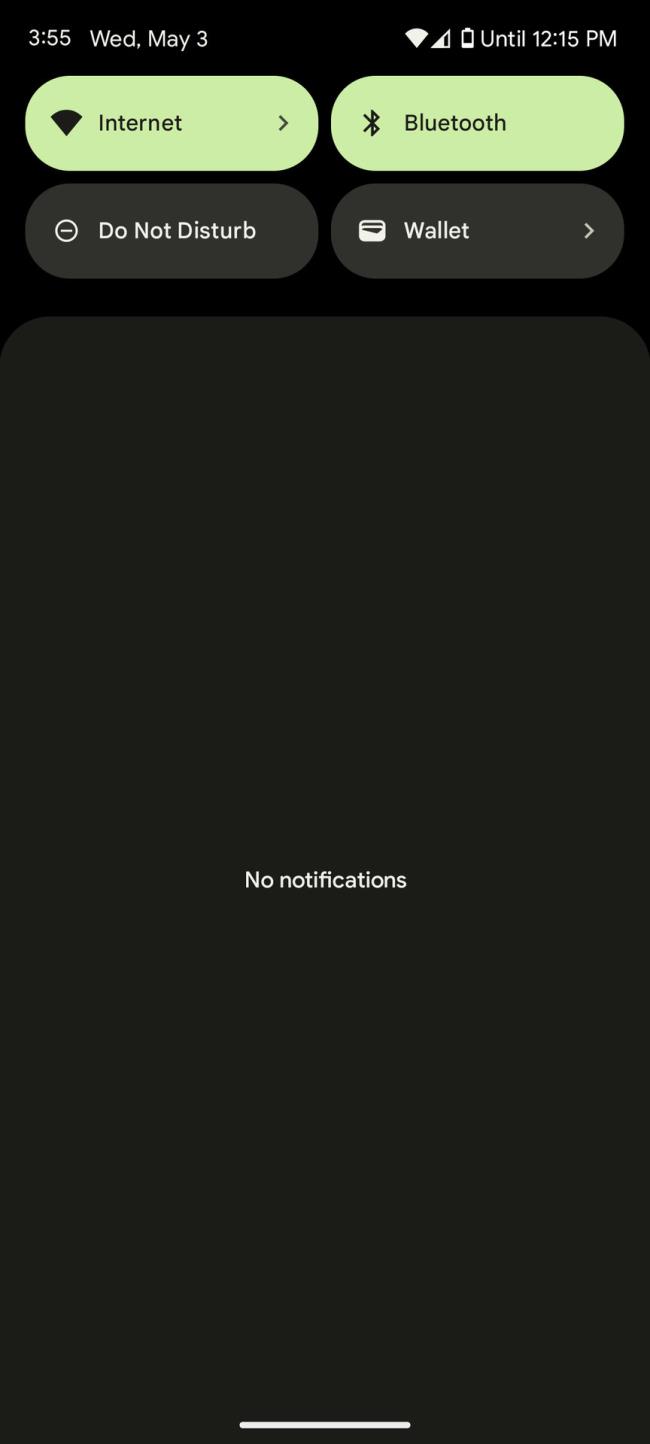
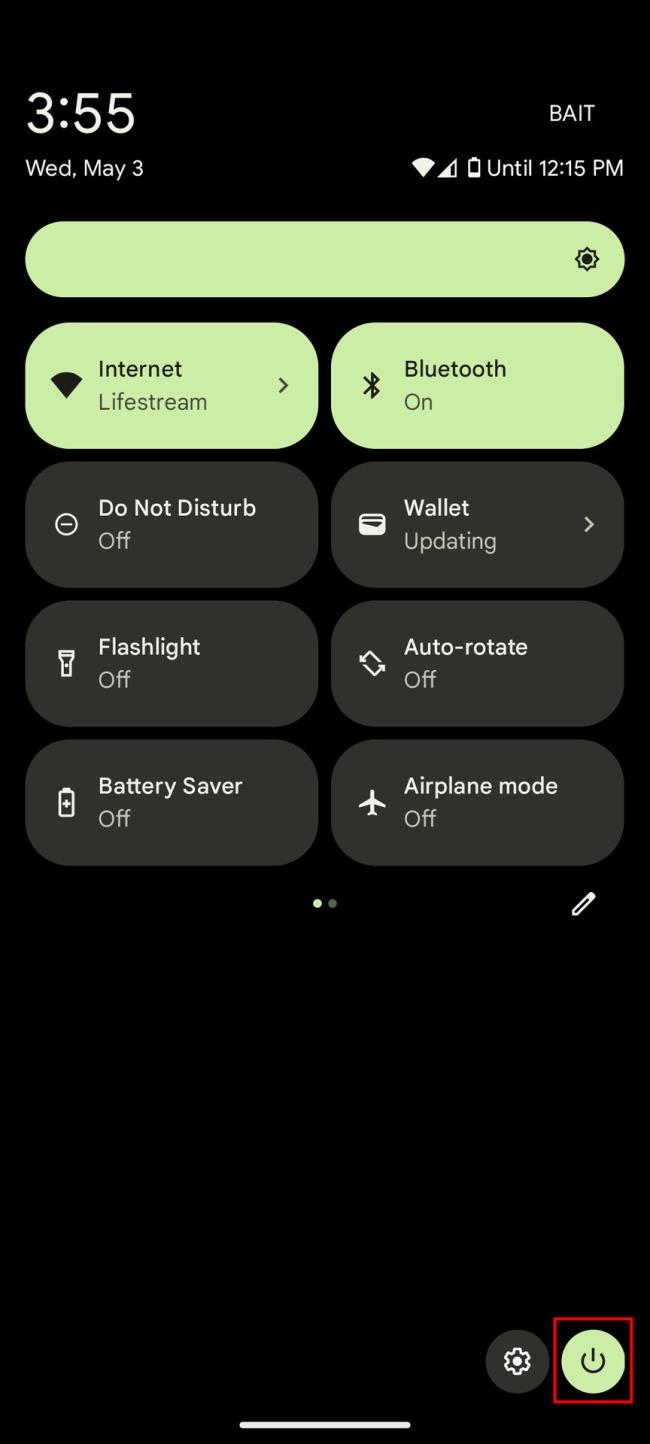
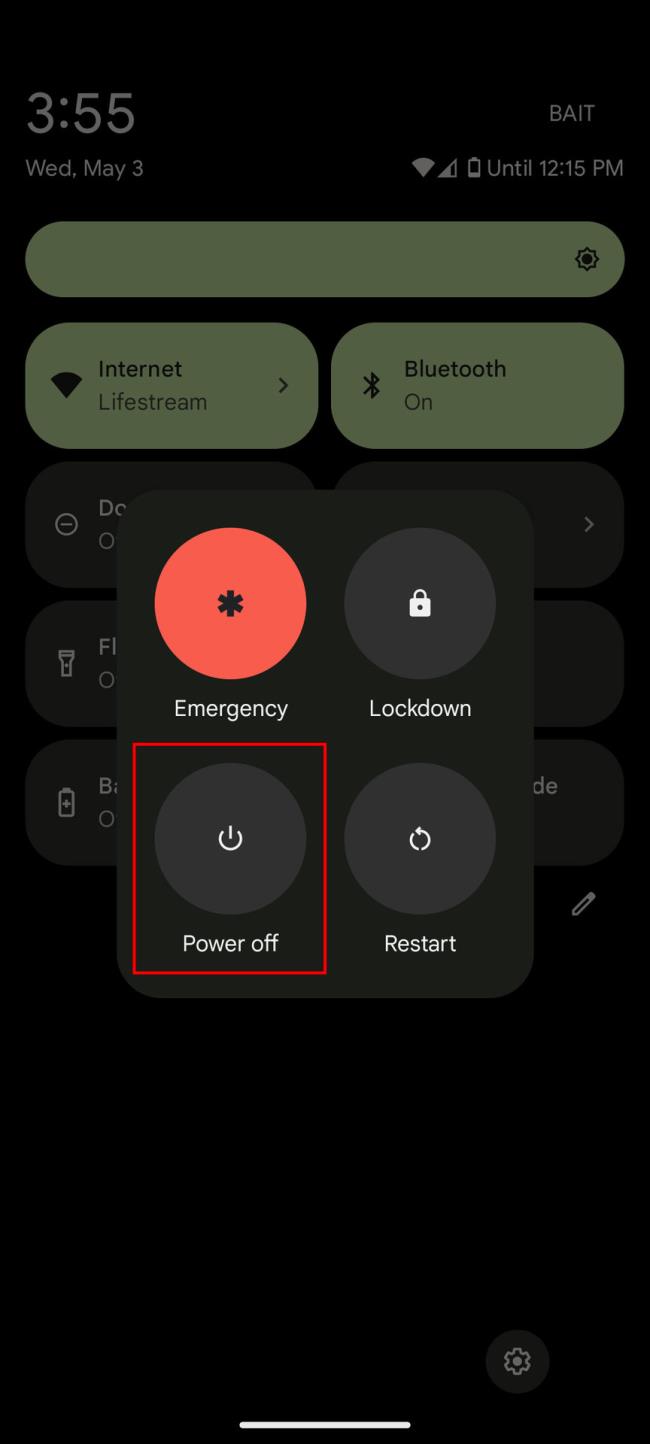
- ปัดจากด้านบนของหน้าจอหลักไปด้านล่างเพื่อเปิดหน้าต่างการแจ้งเตือน จากนั้นอีกครั้งเพื่อขยายตัวเลือกการตั้งค่าด่วน
- แตะที่ไอคอนพลังงานที่ด้านล่างขวาของหน้าจอเพื่อเปิดกล่องโต้ตอบพลังงาน
- สุดท้ายให้แตะที่ไอคอนปิดเครื่องเพื่อเริ่มการปิดระบบ
วิธีปิดโทรศัพท์ Motorola ของคุณ
หากต้องการปิดโทรศัพท์ Motorola ส่วนใหญ่:
- กดปุ่มเปิดปิดค้างไว้จนกระทั่งกล่องโต้ตอบเปิดปิดปรากฏขึ้น
- แตะไอคอนปิดเครื่องเพื่อเริ่มการปิดระบบ
หากคุณไม่สามารถเข้าถึงปุ่มต่างๆ ของโทรศัพท์ได้ ให้ปิดโดยใช้ทางลัดในส่วนการแจ้งเตือน
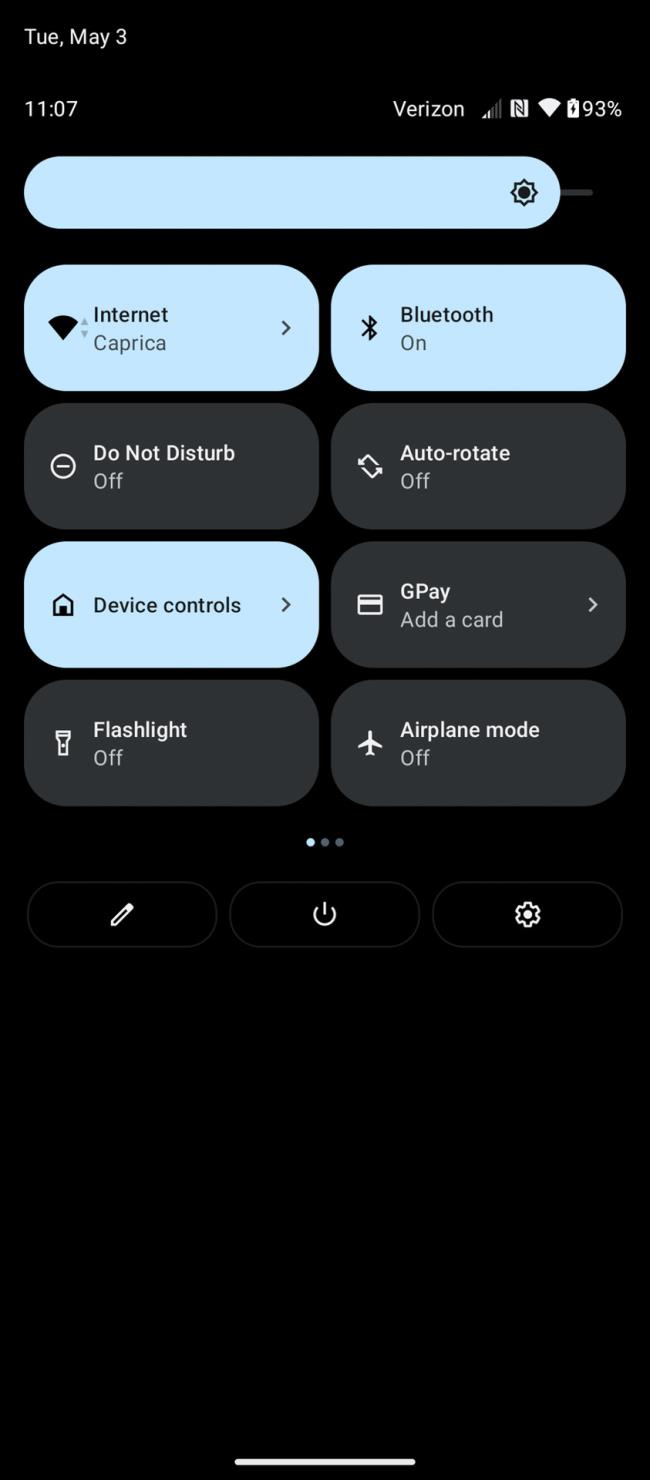
Eric Zeman / ผู้มีอำนาจ Android
- ปัดจากด้านบนของหน้าจอหลักไปด้านล่างเพื่อเปิดหน้าต่างการแจ้งเตือน จากนั้นอีกครั้งเพื่อขยายตัวเลือกการตั้งค่าด่วน
- แตะที่ไอคอนพลังงานที่ด้านล่างขวาหรือตรงกลางหน้าจอเพื่อเปิดกล่องโต้ตอบพลังงาน ขึ้นอยู่กับอุปกรณ์และซอฟต์แวร์ที่คุณใช้
- สุดท้ายให้แตะที่ไอคอนปิดเครื่องเพื่อเริ่มการปิดระบบ
วิธีปิดโทรศัพท์ Android อื่น ๆ
โทรศัพท์ Android ส่วนใหญ่สามารถปิดได้โดยการกดปุ่มเปิดปิดหรือปุ่มด้านข้างค้างไว้ หากวิธีนี้ใช้ไม่ได้กับอุปกรณ์ของคุณ ให้ลองกดปุ่มปรับระดับเสียงปุ่มใดปุ่มหนึ่งค้างไว้โดยใช้ปุ่มเปิด/ปิด/ด้านข้าง